Как включить блок питания без материнской платы
Здравствуйте, уважаемые читатели блога. Предлагаю вашему вниманию статью на тему “Включить блок питания без материнской платы”. Поломки, что возникают в процессе эксплуатации компьютера, требуют устранения. В том случае, когда после нажатия кнопки включения, компьютер не запускается, то вероятной причиной неисправности может быть вышедшая из строя материнская плата или блок питания. Обе комплектующих детали покупать будет нецелесообразно, изначально нужно проверить какая именно деталь вышла со строя.
Из этой статьи вы узнаете о том, как проверить на работоспособность блок питания.
Есть еще несколько причин, по которым требуется произвести запуск блока питания без компьютера, а именно в случае применения в одном корпусе двух блоков питания, при необходимости проверки работоспособности новых схем ну и конечно запуск блока питания для проверки его исправности.
Рис 1. Блок питания.
Компьютерный блок питания является вторичным источником питания, который обеспечивает компьютерные узлы бесперебойным электропитанием и преобразовывает сетевое напряжение до заданного значения. В некотором роде использование блока питания стабилизирует и защищает компьютер от незначительных перебоев электропитания. А вентилятор этого устройства, который начинает работать после того, как включить блок питания, является частью охлаждающей системы внутренних деталей системного блока.
Кнопка включения POWER на компьютере подсоединена к материнской плате, которая питается от блока питания. И, казалось бы, что произвести включение блока питания вне этой схемы невозможно (поскольку блок питания не запускается без нагрузки). Но это не так.
Оказывается, запустить блок питания без материнской платы не составляет больших трудностей. Это несложно осуществить, имея под рукой компьютер на котором можно запустить блок питания, скрепку и пинцет и следовать такой инструкции:
1.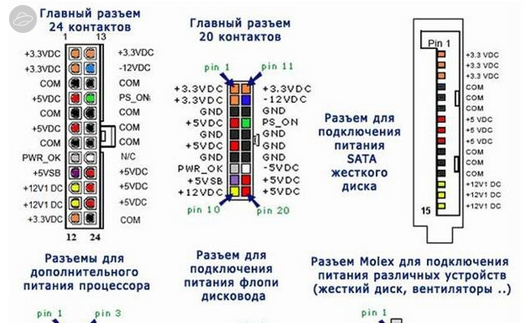 Любая операция, связанная разъединением и соединением проводов и разъемов должна осуществляться при выключенном компьютере, отсоединенном сетевом кабеле и снятой крышкой системного блока. Не стоит забывать о мерах безопасности, поскольку некоторые элементы монтажа будут находиться под напряжением.
Любая операция, связанная разъединением и соединением проводов и разъемов должна осуществляться при выключенном компьютере, отсоединенном сетевом кабеле и снятой крышкой системного блока. Не стоит забывать о мерах безопасности, поскольку некоторые элементы монтажа будут находиться под напряжением.
2. Отключаем все разъемы, которые соединяют блок питания с материнской платой и другими устройствами. Поскольку запустить блок питания можно только под нагрузкой, значит необходимо оставить подключенными одно из устройств (жесткий диск или DVD/CD привод). На рисунке показаны основные коннекторы блока питания
Рис 2. Коннекторы БП.
Где:
1 – коннектор для подключения флоппи-дисковода. Отключаем.
2 – АТА(IDE)-коннектор. Подключает питание до АТА-винчестера или привода оптических дисков. Оставляем один коннектор подключенным к разъему на винчестере или приводе (DVD/CD).
3 – SATA-коннектор. Подключает питание до SАТА-винчестера. Отключаем.
Отключаем.
4 – коннектор ATX12V (подключает питания к процессору). Отключаем.
5 – коннектор (главный 8-контактный и дополнительный 6- контактный) питания карт PCI—E. Отключаем.
6 – 24-контактный коннектор ATX (подключает питания к материнской плате). Отключаем.
7 – при наличии других коннекторов – их также отключаем.
Чтобы запустить блок питания нам понадобиться 24-контактный коннектор ATX (смотри рисунок).
Рис 3. Выводы 24-контактного коннектора ATX
3. Разъем, который соединял материнскую плату, и блок питания оснащен выводами PS-ON и GND. Где вывод PS-ON – включение, он является 16-м контактом разъема, на котором чаще всего провод зеленого цвета (реже этот провод серый, поскольку китайскими производителями производится путаница английских слов green и gray). А GND – земля, это пятый в разъеме провод, который всегда черного цвета. Для того чтобы убедится, что провода были выбраны правильно и запуск блока питания не повредит самому БП, нужно посмотреть надписи, которые есть на плате блока питания возле точек, где припаяны провода.
4. Для того чтобы запуск блока питания произошел сразу после того, как на него было подано питание, провода PS-ON и GND должны оставаться соединенными. Но лучше если между этими проводами есть переключатель и при включении блока питания Вы сами будете руководить подачей питания.
Как запустить блок питания без компьютера и зачем это нужно
Просмотров 3.1k. Опубликовано Обновлено
Здравствуйте! Пытаясь протестировать работоспособность каких-то компонентов, пользователи идут на различные ухищрения. К примеру, многие пытаются включить блок питания без компьютера или материнской платы при помощи специальной самодельной перемычки. Для этого придется быть опытным пользователем, умеющим обращаться не только с системой, но и с железом.
Как запустить блок питания без компьютера и ноутбука с помощью перемычки — инструкция, видео
Активировать БП форм-фактора ATX без компа можно, если вы хотите, например, протестировать работоспособность этого компонента отдельно. Все же иногда причиной того, что компонент не запускается, становится не его поломка, а проблемы с разъемом.
Для начала вам понадобятся:
- Кусачки.
- Какой-то провод или небольшая металлическая проволока.
- Легкий компонент, например, кулер.
Подключите к БП какое-то устройство, чтобы источник не работал впустую.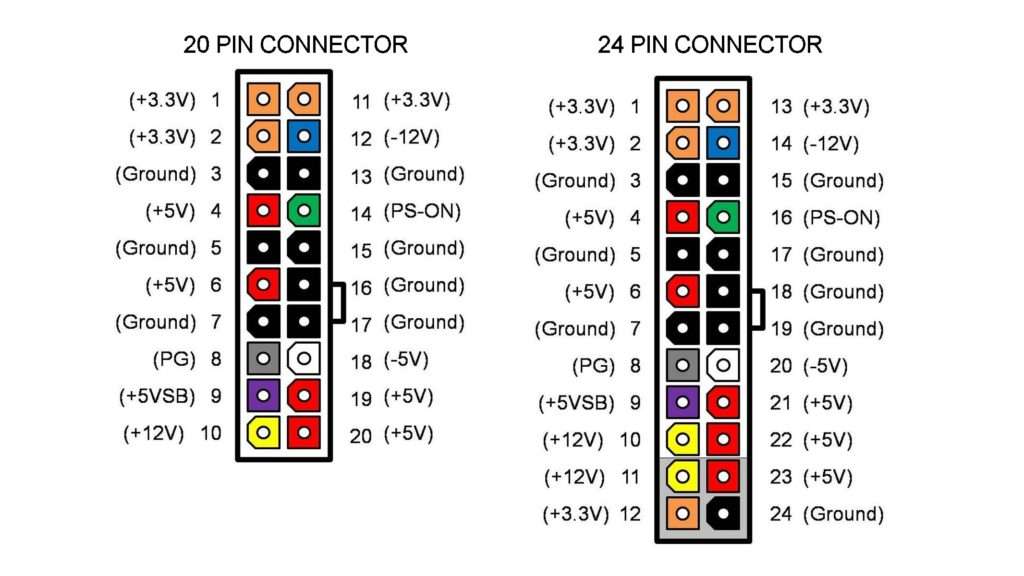 Если заставлять его работать просто так, компонент может просто сгореть.
Если заставлять его работать просто так, компонент может просто сгореть.
Зачистите концы провода и согните его в форме небольшой дуги. Металлическими концами соедините между собой зеленый и черный провод ― PS_ON и COM. После этого включите устройство в розетку.
На отдельных БП цвета часто бывают спутаны. Лучше посмотрите расположение контактов в документации.
Как включить бп без материнской платы
Инструкция для включения блока без материнской платы полностью аналогична приведенной выше. Можете воспользоваться приведенным алгоритмом.
Если текстовый вариант вам не по душе, посмотрите видео, приведенное немного выше. Вместо провода или проволоки можете использовать обычную канцелярскую скрепку. Но предварительно разогните ее.
Ни в коем случае не разбирайте компонент. В нем всегда сохраняется огромный заряд электрического тока.
Выводы
Мы не рекомендуем использовать эту инструкцию, если вы впервые в жизни разобрали свой компьютер.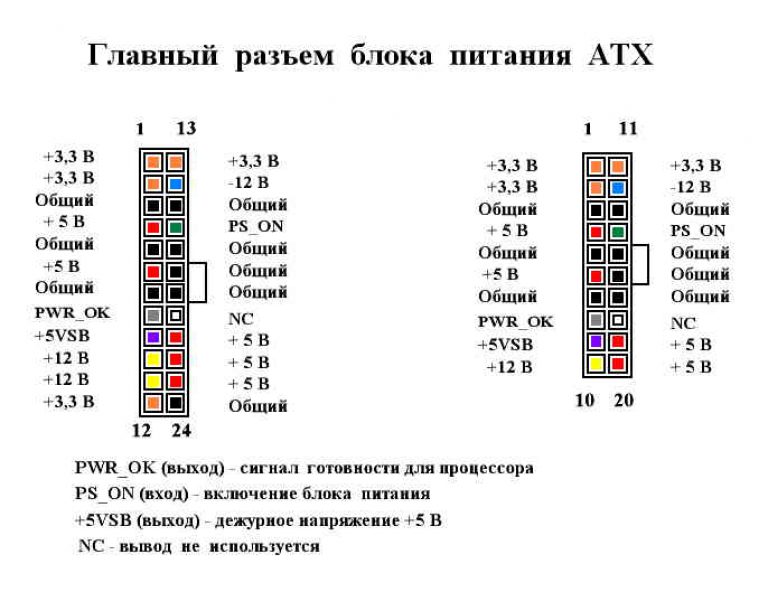 Неопытный пользователь может случайно сломать хрупкий компонент или получить поражение электрическим током.
Неопытный пользователь может случайно сломать хрупкий компонент или получить поражение электрическим током.
Плюсы и минусы
Плюсы включения БП без материнской платы:
- Можно протестировать его работоспособность отдельно.
- Устройство используют как отдельный источник питания.
Минусы включения БП без материнской платы:
- Нужно уметь работать с «железом».
- Можно получить удар электрическим током.
- Легко сломать компонент.
Видеообзор
Как включить блок питания без компьютера » Компьютерная помощь
Навык запуска блока питания без компьютера и материнской платы может сгодиться не только системным менеджерам, но и обыкновенным пользователям. Когда появляются неполадки с ПК, главно проверить на работоспособность отдельные его части. С этой задачей под силу совладать любому человеку. Как же включить БП?
Когда появляются неполадки с ПК, главно проверить на работоспособность отдельные его части. С этой задачей под силу совладать любому человеку. Как же включить БП?
Как включить блок питания без компьютера (без материнской платы)
Прежде были блоки питания (сокращённо БП) эталона АТ, которые запускались напрямую. С современными устройствами АТХ такой фокус не получится. Для этого потребуется маленький провод либо обыкновенная канцелярская скрепка, дабы замкнуть контакты на штекере.
В современных компьютерах применяется стандарт АТХ. Существует два вида разъёмов для него. 1-й, более старый, имеет 20 контактов на штекере, 2-й – 24. Дабы запустить блок питания, надобно знать, какие контакты замыкать. Чаще всего это зелёный контакт PS_ON и чёрный контакт заземления.
Обратите внимание! В некоторых «китайских» версиях БП цвета проводов перепутаны, следственно лучше ознакомиться со схемой расположения контактов (распиновкой) перед началом работы.
Пошаговая инструкция
Итак, когда вы ознакомились со схемой расположения проводов, дозволено приступать к запуску.
1. Если блок питания находится в системнике – отключите все провода и вытянете его.
2. Старые 20-контактные блоки питания дюже чувствительны, и их ни в коем случае невозможно запускать без нагрузки. Для этого надобно подключить непотребный (но рабочий) винчестер, кулер либо примитивно гирлянду. Основное, чтобы БП не работал вхолостую, иначе его срок службы крепко сократится.
Подключите к блоку питания что-нибудь для создания нагрузки, скажем, кулер
3. Внимательно посмотрите на схему контактов и сравните её с вашим штекером. Надобно замкнуть PS_ON и COM. Так как их несколько,выберите наиболее комфортные для себя.
Наблюдательно сравните расположение контактов на своем штекере и на схеме
4. Изготовьте перемычку. Это может быть короткий провод с оголёнными концами либо канцелярская скрепка.
5. Замкните выбранные контакты.
Замкните контакты PS_ON и COM
6.Включите блок питания.
Вентилятор шумит – блок питания работает.
Проверка работоспособности блока питания – простая задача, с которой совладает обыкновенный пользователь ПК. Довольно только внимательно следовать инструкции.
Компьютерный блок питания как. Как проверить блок питания компьютера без материнской платы? Почему нельзя включать компьютерный блок питания без нагрузки
Если вы хотите проверить работоспособность блока питания, однако у вас отсутствует компьютер, то есть один способ, позволяющий это сделать. Все, что вам понадобится, это пара проводов и однополюсный выключатель, который остается включен или выключен при смене положения. Ниже мы расскажем, как это сделать.
Стандартные блоки питания ATX не предназначены для включения вхолостую, если они не будут должным образом подключены к материнской плате. Это гарантирует, что они не смогут повредить компоненты компьютера, если разъем не полностью подключен или подключен неправильно.
Примечание: ни в коем случае не включайте блок питания без нагрузки! Это может привести к полному выходу его из строя. Нагрузкой может служить либо резистор, либо подключенные привод, флоппи-дисковод, жесткие диски.
Еще одна проблема в том, что если вы подключите блок питания к электросети, то он попросту не инициализируется. Он будет ожидать сигнала запуска от материнской платы, чтобы включиться (как правило, сигнал контролируется с помощью кнопки на передней панели компьютера). Статья описывает прямую инициализацию блока питания, путем замыкания соответствующих разъемов.
Подготовьте два длинных отрезка провода, чтобы подключить их выключателю и разъему питания (20- или 24 контактный разъем).
Снимите изоляцию с обоих концов каждого провода, оставляя достаточное количество провода, чтобы обернуть его вокруг кнопки включения (или припаять). На другом конце оголите полосу, достаточную для уверенного контакта с 20- или 24-контактным разъемом вашего блока питания.
Оберните длинный конец неизолированного провода вокруг выключателя и повторите этот процесс с другим проводом. Установите переключатель в положение «ВЫКЛ».
Отключите питание компьютера и извлеките разъем блока питания.
Держите 20- или 24-контактный штекер блока питания в одной руке. Найдите зеленый провод (материнская плата ATX сигнализирует команду на запуск блока питания через «PS_ON #», который обозначен зеленым проводом). Это контактный номер 16 на 24 контактном разъеме и контактный номер 14 на 20 контактном разъеме. На 20/24 контактном разъеме необходимо найти черный провод (GND). Обычно он находится рядом с зеленым.
Примечание: в каждом ряду есть один зеленый провод, не имеет значения какой из них использовать, они оба выполняют одинаковую функцию.
Вставьте один конец заранее подготовленного провода от выключателя в контакт с зеленым проводом. Вставьте другой провод контакт с черным проводом.
Подключите блок питания к сети, а затем переведите переключатель в положение «ВКЛ». Блок питания включится, и теперь вы сможете использовать его для питания устройств или в целях тестирования.
Блок питания включится, и теперь вы сможете использовать его для питания устройств или в целях тестирования.
Чтобы убедиться в том, что блок питания работает правильно, вы можете измерить выходное напряжение с помощью мультиметра. Чертеж выше показывает выходное напряжение каждого вывода (+12 В, +3,3 В, +5 В, COM). Контакт 13 может быть либо +3,3В питания или может быть использован в качестве датчика от источника питания, чтобы измерить потери в кабелях.
Этим нехитрым способом вы сможете легко, а главное, безопасно включить ваш блок питания без компьютера.
В современном мире развитие и устаревание комплектующих персональных компьютеров происходит очень быстро. Вместе с тем один из основных компонентов ПК – форм-фактора ATX – практически не изменял свою конструкцию последние 15 лет .
Следовательно, блок питания и суперсовременного игрового компьютера, и старого офисного ПК работают по одному и тому же принципу, имеют общие методики диагностики неисправностей.
Типовая схема блока питания ATX приведена на рисунке. Конструктивно он представляет собой классический импульсный блок на ШИМ-контроллере TL494, запускающемся по сигналу PS-ON (Power Switch On) с материнской платы. Все остальное время, пока вывод PS-ON не подтянут к массе, активен только источник дежурного питания (Standby Supply) с напряжением +5 В на выходе.
Рассмотрим структуру блока питания ATX подробнее. Первым ее элементом является
:
Его задача – это преобразование переменного тока из электросети в постоянный для питания ШИМ-контроллера и дежурного источника питания. Структурно он состоит из следующих элементов:
- Предохранитель F1 защищает проводку и сам блок питания от перегрузки при отказе БП, приводящем к резкому увеличению потребляемого тока и как следствие – к критическому возрастанию температуры, способному привести к пожару.

- В цепи «нейтрали» установлен защитный терморезистор, уменьшающий скачок тока при включении БП в сеть.
- Далее установлен фильтр помех, состоящий из нескольких дросселей (L1, L2 ), конденсаторов (С1, С2, С3, С4 ) и дросселя со встречной намоткой Tr1 . Необходимость в наличии такого фильтра обусловлена значительным уровнем помех, которые передает в сеть питания импульсный блок – эти помехи не только улавливаются теле- и радиоприемниками, но и в ряде случаев способны приводить к неправильной работе чувствительной аппаратуры.
- За фильтром установлен диодный мост, осуществляющий преобразование переменного тока в пульсирующий постоянный. Пульсации сглаживаются емкостно-индуктивным фильтром.
Источник дежурного питания – это маломощный самостоятельный импульсный преобразователь на основе транзистора T11, который генерирует импульсы, через разделительный трансформатор и однополупериодный выпрямитель на диоде D24 запитывающие маломощный интегральный стабилизатор напряжения на микросхеме 7805. Эта схема хотя и является, что называется, проверенной временем, но ее существенным недостатком является высокое падение напряжения на стабилизаторе 7805, при большой нагрузке приводящее к ее перегреву. По этой причине повреждение в цепях, запитанных от дежурного источника, способно привести к выходу его из строя и последующей невозможности включения компьютера.
Эта схема хотя и является, что называется, проверенной временем, но ее существенным недостатком является высокое падение напряжения на стабилизаторе 7805, при большой нагрузке приводящее к ее перегреву. По этой причине повреждение в цепях, запитанных от дежурного источника, способно привести к выходу его из строя и последующей невозможности включения компьютера.
Основой импульсного преобразователя является ШИМ-контроллер . Эта аббревиатура уже несколько раз упоминалась, но не расшифровывалась. ШИМ – это широтно-импульсная модуляция, то есть изменение длительности импульсов напряжения при их постоянной амплитуде и частоте. Задача блока ШИМ, основанного на специализированной микросхеме TL494 или ее функциональных аналогах – преобразование постоянного напряжения в импульсы соответствующей частоты, которые после разделительного трансформатора сглаживаются выходными фильтрами. Стабилизация напряжений на выходе импульсного преобразователя осуществляется подстройкой длительности импульсов, генерируемых ШИМ-контроллером.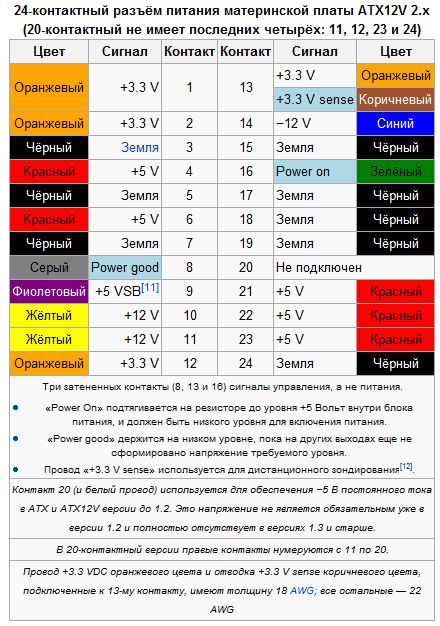
Если вдруг ваш компьютер перестал реагировать на кнопку включения, то первое, с чего стоит начать поиск причины это блок питания.
Итак, первое, что нужно сделать это выключить и полностью обесточить компьютер, вытащив вилку из электрической розетки.
Расположение блока питания в корпусе компьютера
Для его проверки и для вашего удобства можете его выкрутить и положить на стол, но можно этого и не делать. Все, что нам потребуется для его запуска без материнской платы легкодоступно.
Теперь нужно отключить от материнской платы два конектора. Первый это 24 либо 20 пиновый.
24 пиновый конектор питания
Второй — 4 либо 8 пиновый, идущий на питание процессора.
4 пиновый конектор питания процессора
Также лучше отключить разъемы питания жестких дисков и если есть дополнительное питание видеокарты.
Важно!
Если у вас есть дисковод, то его питание отключать не нужно. Так как блок питания крайне не рекомендуется включать без нагрузки. Если же у вас дисковода нет, то нужно оставить разъем питания жесткого диска.
Если же у вас дисковода нет, то нужно оставить разъем питания жесткого диска.
Теперь берем 20 (24) пиновый разъем блока питания, повернув его к себе стороной защелки проводами вверх.
После того, как провод найден берем обычную канцелярскую скрепку и разгибаем ее в дугу или кусок проволоки с оголенным от изоляции концами.
Важно! Перед следующим действием провод питания, идущий из розетки в блок все еще должен быть отсоединен от БП.
Соединяем 4-ый контакт с соседним черным. Получаем что — то типа этого:
Соединение 4 и 6 -ого контактов 20-ти контактного разъема БП
Если в вашем блоке питания сзади возле разъема для провода есть кнопка включения, то ее нужно поставить в выключенное положение (положение 0).
Кнопка включения на блоке питания
Теперь остается лишь вставить кабель питания в блок и включить кнопку. Если вентилятор на блоке начал крутиться, значит БП запустился, в противном же случае блок питания можно признавать неисправным и главным виновником отсутствия реакции на кнопку включения компьютера.
Важно!
Далеко не всегда запуск блока питания без материнской платы означает рабочее состояние БП. Так как в таком случае нагрузка на него небольшая. 1 жесткий диск или дисковод не дают даже приближенной нагрузки, которую блок питания испытывает при включении компьютера. Может быть такое, что при малой нагрузке БП запускается, а при более серьезной уже нет.
У многих энтузиастов компьютерного дела возникает вопрос: «Как включить блок питания без компьютера?» Такая необходимость вызвана разными причинами, чаще всего речь идет о проверке на работоспособность катодных ламп или новых кулеров.
К чему такие сложности?
Включить блок питания без компьютера просто необходимо в случае его ремонта, ведь если постоянно выключать-включать компьютер, это негативно скажется на комплектующих ПК, по причине преждевременной поломки элементов питания. Кроме того, любые эксперименты с компьютером могут повлечь нестабильную работу операционной системы.
Первый запуск
Как гласит компьютерная мудрость, если вы смогли найти блок питания ПК, как включить его – понять и того проще. Все современные компьютерные блоки соответствуют АТХ (особому международному стандарту). Таким образом, 20-pin разъем имеет контакт, который отвечает за активное состояние любого такого агрегата. Речь идет о четвертом слева контакте (считать нужно от фиксатора крепления). Чаще всего необходимый нам контакт бывает зеленого цвета. Провод этот нужно попробовать замкнуть с землей (т. е. любым черным). Удобнее всего применить соседний, 3-й контакт. Если все сделано верно, моментально оживет блок питания, и зашумит кулер.
Все современные компьютерные блоки соответствуют АТХ (особому международному стандарту). Таким образом, 20-pin разъем имеет контакт, который отвечает за активное состояние любого такого агрегата. Речь идет о четвертом слева контакте (считать нужно от фиксатора крепления). Чаще всего необходимый нам контакт бывает зеленого цвета. Провод этот нужно попробовать замкнуть с землей (т. е. любым черным). Удобнее всего применить соседний, 3-й контакт. Если все сделано верно, моментально оживет блок питания, и зашумит кулер.
Как включить блок питания без компьютера: подробности
Устройства стандарта ATX могут выдавать следующие напряжения: 3,3, 12 и 5 В. Кроме того, они имеют неплохую мощность (от 250 до 350 Вт). Но вот вопрос: «Как включить компьютерный блок питания?» Выше мы уже, так сказать, в двух словах изложили процедуру, а теперь попробуем разобраться подробнее.
В прежние времена проще было
Любопытно, что старые блоки, которые относятся к стандарту AT, можно было запустить напрямую. Со стандартом ATX все намного сложнее. Однако решение огромной проблемы сводится к маленькому проводку, который нужно определенным образом подключить. Как включить блок питания без компьютера, мы уже описали, однако просим вас отключить все провода, идущие к материнской плате, жестким дискам, приводам и прочим комплектующим. А еще лучше – изъять необходимый нам элемент из системного блока и работать вдалеке от него.
Со стандартом ATX все намного сложнее. Однако решение огромной проблемы сводится к маленькому проводку, который нужно определенным образом подключить. Как включить блок питания без компьютера, мы уже описали, однако просим вас отключить все провода, идущие к материнской плате, жестким дискам, приводам и прочим комплектующим. А еще лучше – изъять необходимый нам элемент из системного блока и работать вдалеке от него.
Еще один важный момент, который не стоит упускать из виду: не заставляйте блок питания работать вхолостую. Вы таким образом можете укоротить ему жизнь. Обязательно нужно давать нагрузку. С этой целью можно подключить старый винчестер или вентилятор. Как уже отмечалось, для запуска понадобится черный и зеленый контакты. Однако помните, что некоторые производители по непонятным причинам отказываются следовать установленной цветовой маркировке. В таком случае целесообразно сначала внимательно изучить распиновку. Если ваши знания позволяют, можете сделать специальную кнопку для включения блока питания.
Непонятные проблемы с питанием компьютера: ПК перестал включаться
Для начала проверим наличие на входе БП первичного электропитания ~220V. Среди причин отсутствия можно назвать неисправность сетевого фильтра, розетки, вилки, обрыв кабеля. Также проблема может крыться в источнике На задней стороне многих блоков расположен выключатель электропитания – он также может быть неисправен или выключен.
В случае подачи первичного питания, даже если компьютер выключен, на выходе БП имеется напряжение +5V (если все исправно). Это можно проверить, тестером испытав контакты разъема БП. Нас интересует контакт 9, который имеет провод фиолетового цвета (+5VSB).
Часто материнская плата располагает светодиодом индикации дежурного напряжения. В случае если он активен, присутствует и дежурное, и первичное питание.
Если компьютер все равно не включается, ищем другие источники неполадки. Наиболее распространенные причины мы рассмотрим ниже.
1. Обрыв цепи в кнопке включения. Чтобы это проверить, замкните пинцетом контакты, отвечающие за включение электропитания на вашей материнской плате, либо запустите БП вне системного блока (о том, как включить блок питания без компьютера, мы подробно описали выше).
Чтобы это проверить, замкните пинцетом контакты, отвечающие за включение электропитания на вашей материнской плате, либо запустите БП вне системного блока (о том, как включить блок питания без компьютера, мы подробно описали выше).
2. Короткое замыкание, которое происходит на выходе БП. Попробуйте отключить от питания все устройства, и все адаптеры удалить на время из слотов. Кроме того, следует отключить все USB-устройства. Еще можно деактивировать 4-8-контактный разъём питания для процессора Power Connector +12V.
3. Неисправность материнской платы или БП. Если к блоку питания подключена лишь материнская плата, однако он не включается, вероятно, неисправен именно сам блок. Что касается неисправности “материнки”, которая приводит к невозможности включения электропитания компьютера, то заметим, что теоретически это возможно, однако на практике крайне редко встречается. Чтобы это проверить, включите не подключая разъем к вашей материнской плате. Если БП включился – неисправна именно материнская плата.
Привет читателям этого блога.
Сейчас мы поговорим о том, как запустить блок питания компьютера без системного блока. Это, пожалуй, единственное его комплектующее устройство, который можно включить отдельно, причем не обязательно иметь специальные навыки.
Считаете, что вам это не пригодиться? Не спешите делать выводы. Прочитайте статью, и вы узнаете о том, какую пользу может принести даже старый и зачем его запускают автономно от остального железа.
Зачем включать БП без компа?
Причин может быть несколько:
- У вас не работает компьютер? Возможно, проблема в блоке питания. Проверьте эту версию сами, прежде чем нести ПК в ремонт.
- Железо включается, но бывают сбои? Отследите выдаваемые блоком напряжения под нагрузкой.
- Вы постоянно слышите шум от системного блока? Проверьте уровень шума кулера, включив его вместе с энергоблоком отдельно.
- Лежащему без дела рабочему БП со старого компа можно дать вторую жизнь.
 Он является сильным и универсальным устройством с различными напряжениями.
Он является сильным и универсальным устройством с различными напряжениями.
И вы получите двойную мощность (повышенный запас в ваттах). Это особенно актуально для геймеров или тех, кто собирается установить дополнительные охлаждающие устройства или неоновую подсветку.
Либо вы можете запитать от энергоблока другие девайсы, например, если их родные адаптеры сломались.
С чем имеем дело?
Блок питания преобразовывает сетевое напряжение до того значения, которое требуется вашему железу, стабилизирует его от помех и обеспечивает энергией все другие компоненты компа.
Раньше эти устройства выпускались в стандарте АТ, который можно было запускать напрямую, без каких-либо специальных манипуляций. Но современные блоки представлены в более совершенном стандарте – АТХ. Они имеют несколько «косичек» из проводов с SATA и Molex разъёмами, чтобы подключать жесткие диски и видеокарту, 4-pin или 8-pin питание для процессора, и 24-pin (в некоторых моделях 20-pin) под материнскую плату, с которой работают сообща.
Но пусть вас не пугает эта сложная схема. Запустить энергоблок без материнки возможно, и сделать это легко.
Алгоритм действий
Перед началом естественно ваше устройство нужно вытащить из системного блока. Включение БП автономно требует следующих действий:
- Подготовьте обычную канцелярскую скрепку, чтобы замкнуть провода.
- Вне зависимости от того, какая в вашем источнике питания распиновка, найдите провод зеленого цвета, называется он PS_ON.
- Теперь выберите любой черный проводок.
- Вставьте один конец скрепки в первый «выход», а другой – во второй.
Вот и весь процесс. Теперь вы можете запускать энергоблок отдельно.
Вот в принципе и всё, ваш блок питания при таком трюке запуститься без нагрузки.
Также если вы собираетесь запитать от БП, к примеру, автомобильную магнитолу, то для этого вам понадобится желтый проводок, под которым подается напряжение в 12 Вольт. «Откусите» его и любой черный контакт от разъема и подсоедините к питающим проводам магнитолы.
Не сомневаюсь, что у вас все получится;).
Включение компьютерного блока питания без нагрузки. Блок питания
Все компьютерные компоненты предназначены для работы в связке друг с другом, но есть один элемент системы, который в некотором роде самодостаточный и может работать сам по себе. Речь идет о блоке питания компьютера . Действительно, не смотря на то, что его проектируют для совместной работы с другими комплектующими компьютера, их наличие вовсе не является обязательным для его работы в отличии, например от видеокарты .
С другой стороны возникает вопрос, а зачем вообще включать компьютерный блок питания без подсоединения к компьютеру. Есть две основные причины. Во первых, чтобы проверить его работоспособность. Допустим, вы нажимаете на кнопку включения на корпусе компьютера , а он не включается. Самое простое, что можно сделать в такой ситуации, убедиться в работоспособности блока питания. Так же можно проверить выдаваемые напряжения под нагрузкой, если есть сбои в работе компьютера и подозрение падает на блок питания.
Во вторых, его можно использовать как мощный универсальный источник питания с разными напряжениями. Таким образом, старому блоку питания компьютера можно найти новое применение.
Зачем нам может понадобиться запустить компьютерный блок питания без помощи компьютера мы разобрались, осталось выяснить, как это сделать. Кажется логичным просто включить его в электрическую розетку. Мысль конечно верная, но этого недостаточно, он не заработает, поскольку управляется материнской платой компьютера .
Значит, нам нужно сымитировать команды от материнки, благо делается это элементарно. Для этого нам потребуется кусочек провода или кусочек гибкого металла, например канцелярская скрепка. Наша задача замкнуть два контакта в колодке, которая подает питание на материнку. Это и будет для блока питания компьютера командой на запуск.
Берем разъем для питания материнской платы и замыкаем зеленый провод (PS_ON) с любым проводом черного цвета (COM) с помощью перемычки. Штекер бывает в двух вариантах: 20-ти контактный (старый стандарт) и 24-х контактный (бывает разборным 20+4). В данном случае это не на что не влияет, однако в блоках питания от неизвестных производителей цвета проводов могут оказаться перепутанными. Поэтому рекомендуем на всякий случай свериться со схемой ниже, чтобы случайно не замкнуть что-нибудь другое.
В данном случае это не на что не влияет, однако в блоках питания от неизвестных производителей цвета проводов могут оказаться перепутанными. Поэтому рекомендуем на всякий случай свериться со схемой ниже, чтобы случайно не замкнуть что-нибудь другое.
Нужно отметить, что компьютерные блоки питания не любят работать без нагрузки, поэтому рекомендуется всегда подключать какого-нибудь потребителя. Проще всего взять кулер, ненужный винчестер или лампочку соответствующего напряжения и мощности. Подключаем к блоку питания нагрузку, в данном случае корпусной кулер и кусочком красного провода с зачищенными концами соединяем зеленый и соседний черный провода.
Теперь если включить блок питания в розетку, то он сразу заработает. Чтобы отключить блок питания можно не выключать его из розетки, а просто разомкнуть сделанную нами перемычку. Тем людям, кто собирается использовать блок питания компьютера в качестве отдельного источника питания, рекомендуется обеспечить надежный контакт в колодке с помощью пайки, ответной колодки или иным способом. Так же для повышения удобства использования в перемычку можно встроить кнопку, которая будет управлять включением и выключением блока питания.
Так же для повышения удобства использования в перемычку можно встроить кнопку, которая будет управлять включением и выключением блока питания.
Иногда для проверки работоспособности блока питания, при условии, что материнская карта больше не работоспособна, необходимо запустить его без неё. К счастью, это несложно, но все же требуется соблюдение определённой техники безопасности.
Чтобы запустить блок питания в автономном режиме, помимо него вам понадобятся:
- Медная перемычка, которая дополнительно защищена резиной. Её можно сделать из старого медного провода, отрезав от него определённую часть;
- Жёсткий диск или дисковод, которые можно подключить к БП. Нужны для того, чтобы блок питания мог что-то снабжать энергией.
Включаем блок питания
Если ваш БП находится в корпусе и подключён к нужным компонентам ПК, отключите их (все, кроме жёсткого диска). При этом блок должен оставаться на месте, его демонтировать не нужно. Также не нужно отключать питание от сети.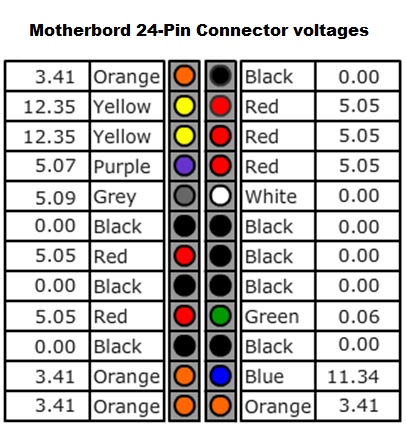
Пошаговая инструкция выглядит следующим образом:
Если у вас что-либо подключено к блоку питания, то он будет работать определённое количество времени (обычно 5-10 минут). Этого времени достаточно, чтобы проверить БП на работоспособность.
Навык запуска блока питания без компьютера и материнской платы может пригодиться не только системным администраторам, но и обычным пользователям. Когда возникают неполадки с ПК, важно проверить на работоспособность отдельные его части. С этой задачей под силу справиться любому человеку. Как же включить БП?
Как включить блок питания без компьютера (без материнской платы)
Раньше были блоки питания (сокращённо БП) стандарта АТ, которые запускались напрямую. С современными устройствами АТХ такой фокус не получится. Для этого понадобится небольшой провод или обычная канцелярская скрепка, чтобы замкнуть контакты на штекере.
Слева – штекер на 24 контакта, справа – более старый штекер на 20 контактов
В современных компьютерах используется стандарт АТХ. Существует два вида разъёмов для него. Первый, более старый, имеет 20 контактов на штекере, второй – 24. Чтобы запустить блок питания, нужно знать, какие контакты замыкать. Чаще всего это зелёный контакт PS_ON и чёрный контакт заземления.
Существует два вида разъёмов для него. Первый, более старый, имеет 20 контактов на штекере, второй – 24. Чтобы запустить блок питания, нужно знать, какие контакты замыкать. Чаще всего это зелёный контакт PS_ON и чёрный контакт заземления.
Обратите внимание! В некоторых «китайских» версиях БП цвета проводов перепутаны, поэтому лучше ознакомиться со схемой расположения контактов (распиновкой) перед началом работы.
Пошаговая инструкция
Итак, когда вы ознакомились со схемой расположения проводов, можно приступать к запуску.
Как запустить компьютерный блок питания – видео
Проверка работоспособности блока питания – простая задача, с которой справится обычный пользователь ПК. Достаточно только внимательно следовать инструкции. Удачи!
Иногда появляется необходимость воспользоваться компьютерным блоком питания формата ATX, не подключенным к материнской плате. Но всем известно, что кнопка включения питания на компьютерах с ATX блоком питания подключена к материнской плате и, кажется, что без компьютера тут не обойтись. На самом деле блок питания ATX достаточно просто включить и без компьютера.
На самом деле блок питания ATX достаточно просто включить и без компьютера.
Блоки питания ATX пришли в своё время на смену блокам питания AT. Между ними существует достаточно много различий. Блок питания AT нельзя использовать с материнскими платами стандарта ATX (а точнее это возможно только при модификации блока питания). Среди ATX БП существует 2 стандарта: ATX v.1.x (20-контактный разьём на материнскую плату) и ATX12V 2.0 (24-контактный разъём, 4 дополнительных контакта выполнены в виде отдельного штекера).
Также под термином ATX понимается форм-фактор корпуса компьютера и соответствующий стандарт форм-фактора и разьёмов питания материнской платы.
Использовать блок питания ATX без компьютера может быть целесообразно в различных случаях, например для того чтобы запитать какие-то самодельные схемы напряжением 5 В или 12 В. Автор данного how-to одно время использовал блок питания ATX в качестве блока питания для wi-fi точки доступа D-Link 524up, когда накрылся родной адаптер. На просторах рунета встречаются умельцы, которые ставят в комп два блока питания и получают таким образом двойную мощность.Особенно это акутально для геймеров, которым необходим компьютер с высокой производительностью.
На просторах рунета встречаются умельцы, которые ставят в комп два блока питания и получают таким образом двойную мощность.Особенно это акутально для геймеров, которым необходим компьютер с высокой производительностью.
Также два блока питания может потребоваться, если вы собираетесь установить в корпус своего компьютера различные дополнительные охлаждающие устройства (вентиляторы, помпу для системы водяного охлаждения, элементы Пельтье и пр.), а также различные неоновые лампы и прочие гирлянды… Встречаются также схемы и описания БП ATX, установленных в автомобиль:)
Несмотря на то, что стандарт ATX достаточно жёстко определён, блоки питания могут сильно отличаться. Это связано с тем, что большая часть блоков питания производится малоизвестными китайскими фирмами, которые не всегда соблюдают стандарт. Поэтому будьте осторожны, перед тем, как что-то делать с блоком питания проверьте всё несколько раз.
Включить блок питания ATX без компьютера на самом деле не просто, а очень просто. Вся суть заключается в том, что необходимо просто замкнуть зелёный и чёрный провода на разьёме блока питания (это выводы PS-ON и GND соответственно). Для того чтобы отключить блок питания необходимо размокнуть эти выводы.
Вся суть заключается в том, что необходимо просто замкнуть зелёный и чёрный провода на разьёме блока питания (это выводы PS-ON и GND соответственно). Для того чтобы отключить блок питания необходимо размокнуть эти выводы.
Однако на разных блоках питания эти провода могут оказаться разных цветов (китайцы способны на большие подлянки, зачастую они путают названия цветов green и grey:). Поэтому лучше заранее попробовать уточнить, какой имеено вывод у вас является выводом PS-ON. Также у некоторых производителей можно встретить включение блока питания с помощью замыкания PS-ON на +5 В (в частности COMPAQ).
Также категорически не рекомендуется включать блок питания ATX без нагрузки. Если всё-таки очень нужно – подключите на всякий случай CD/DVD-привод или какой-нибудь старый жёсткий диск. Перегружать блок питания также не стоит. Не забывайте, что указанная на блоке питания мощность является пиковой. Реальная длительно допустимая мощность гораздо меньше.
Случаются в жизни моменты, когда необходимо включить блок питания , не подключив его к материнской плате. Причин такого включения несколько. Например, проверить на работоспособность блок питания или узнать уровень шума его кулера своими руками .
Причин такого включения несколько. Например, проверить на работоспособность блок питания или узнать уровень шума его кулера своими руками .
Сейчас все блоки питания относятся к стандарту АТХ. Такие блоки имеют несколько «косичек» с SATA и Molex разъёмы для подключения дисков, несколько разъёмов для подачи питания на видеокарту, 4-pin или 8-pin питание процессора, а также 24-pin (возможно 20-pin) питание материнской платы.
Кроме того, на разъеме подключения к материнке, есть ключ-защелка. Так вот возле нее находится черный провод, с шестиугольным контактом. Если повернуть шлейф ключом-фиксатором вниз и отсчитать справа на лево пятый контакт (может быть подписан как COM или GND), то это будет именно он. Возле этого COM-контакта находится зеленый провод, в том же ряду. Это единственный провод и может называется на шлейфе как PS-ON. Если сомневаетесь, то снова повернуть шлейф ключом-фиксатором вниз и отсчитать справа на лево четвертый контакт.
Данный способ нахождения нужного контакта универсальный и не зависит от количества контактов на шлейфе. Будь-то 24-pin или 20-pin. Кстати, есть шлейфы питания с отстежными 4-pin. Их еще маркируют 20+4-pin.
Будь-то 24-pin или 20-pin. Кстати, есть шлейфы питания с отстежными 4-pin. Их еще маркируют 20+4-pin.
Может быть, что у вас китайский блок питания неизвестного производителя и отсутствует зеленый провод. Не волнуйтесь. Порядок проводов не меняется от этого.
Теперь нужно взять небольшой кусочек провода или скрепку , оголить его края. Один конец подключают к четвертому pin-контакту, а другой к пятому pin-контакту. Хотя можно подключить и другой контакт в любой из тех, что имеют черный провод. Например, к третьему pin-контакту.
Теперь можно включить блок питания подключив его к сети. Блок питания будет сразу работать. Вы это узнаете по вращению его кулера. Если же блок питания имеет управляемую систему охлаждения, при которой кулер на малых нагрузках не вращается, то попробуйте подключить кулер с системного блока или оптический привод. Это тоже поможет убедиться в том, что блок питания в рабочем состоянии.
Как включить компьютерный блок питания без компьютера?
Работать в таком режиме может не больше 5 минут. Ведь такой режим работы, без нагрузки, должен быть коротким. Так что перед включением в сеть, все-таки подключите или кулер или дисковой привод, или же жесткий диск. Проверьте что волнует и выключайте его. Читайте больше интересных советов в рубрике
Ведь такой режим работы, без нагрузки, должен быть коротким. Так что перед включением в сеть, все-таки подключите или кулер или дисковой привод, или же жесткий диск. Проверьте что волнует и выключайте его. Читайте больше интересных советов в рубрике
Включение блока питания без нагрузки. Можно ли включить блок питания без всего остального
Вероятно, многие активные пользователи современных и не очень компьютеров хотя бы единожды за срок использования проводили апгрейд своего высокотехнологичного друга, то есть замену отдельных комплектующих более современными и мощными решениями. Очень часто детали ПК, подвергшиеся замене, лежат в кладовках и гаражах без дела. При этом многие из них могут еще послужить своему владельцу в качестве пусть и не совсем стандартных, но при этом достаточно функциональных помощников в различных вопросах.
Ниже поговорим о блоке питания компьютера. Этот немаловажный компонент любого системного блока может быть использован не только в деле подачи питания компьютерных систем, а и в других целях. Нужно только выяснить, как запустить блок питания без материнской платы.
Нужно только выяснить, как запустить блок питания без материнской платы.
Применение БП
На самом деле, блоки питания, применяемые в компьютерах – это довольно универсальные решения, представляющие собой по сути преобразователи напряжения. Включение БП без материнской платы дает возможность получить на его выходах различные напряжения электрического тока, применимые для обеспечения питанием самых разнообразных приборов и устройств. Рассматриваемый компонент ПК является довольно надежным и мощным импульсным блоком питания, обеспечивающим на своем выходе стабилизированные напряжения, а также, что немаловажно, оснащенный защитой от короткого замыкания. Прежде чем переходить к инструкции, как запустить блок питания без материнской платы, рассмотрим на конкретных примерах, зачем эта процедура может понадобиться.
Светодиоды
На сегодняшний день в качестве источника света или декоративной подсветки широко используются, в том числе и в обычных квартирах, светодиодные ленты. Одно из напряжений на выходе компьютерного БП – это 12В. Это именно тот показатель, который требуется светодиодной ленте. Нужно сделать лишь несколько манипуляций с БП, подключить к нему ленту, и экономичное освещение готово!
Одно из напряжений на выходе компьютерного БП – это 12В. Это именно тот показатель, который требуется светодиодной ленте. Нужно сделать лишь несколько манипуляций с БП, подключить к нему ленту, и экономичное освещение готово!
Маломощные приборы
Применить знание, как запустить блок питания без материнской платы, можно в деле обеспечения питанием различных моторчиков, вентиляторов, лампочек и т. п. После запуска БП получаем три различных напряжения – 12В, 5В и 3,3В. Этого перечня обычно достаточно для питания вышеперечисленного. Могут быть запитаны и более мощные устройства, к примеру, автомобильная магнитола или усилитель звука для пассивных акустических систем. Главное – не допускать превышения допустимой нагрузки.
Инструкция
Итак, как можно запустить блок питания без материнской платы. В действительности все очень просто. Чтобы блок питания автоматически запускался при подаче напряжения, необходимо замкнуть контакты №14 (POWER ON) и GND, расположенные на колодке, которую подключают к материнской плате ПК, а затем подать напряжение на сам блок питания. В большинстве случаев нужные для замыкания контакты – это окончания проводов зеленого и черного цветов. Для замыкания применяют любой подручный металлический предмет – кусок проволоки, канцелярскую скрепку и т. п.
В большинстве случаев нужные для замыкания контакты – это окончания проводов зеленого и черного цветов. Для замыкания применяют любой подручный металлический предмет – кусок проволоки, канцелярскую скрепку и т. п.
Предупреждение
Перед тем как запустить блок питания без материнской платы, пользователь должен убедиться в наличии нагрузки на него. То есть к БП (провода красного и черного цветов) должно быть подключено какое-либо устройство. Включение блока «вхолостую» крайне нежелательно и может привести к выходу блока питания из строя. Нагрузка может быть представлена обычной лампочкой мощностью около 10 Вт, резистором, обычным корпусным вентилятором для ПК и т. п.
Таким вот нехитрым способом можно вдохнуть жизнь в, казалось бы, ненужный и неприменимый прибор. Сам способ запуска, как видим, совсем несложен, главное – поставить перед собой конечную цель, делать все аккуратно и внимательно.
Иногда для проверки работоспособности блока питания, при условии, что материнская карта больше не работоспособна, необходимо запустить его без неё. К счастью, это несложно, но все же требуется соблюдение определённой техники безопасности.
К счастью, это несложно, но все же требуется соблюдение определённой техники безопасности.
Чтобы запустить блок питания в автономном режиме, помимо него вам понадобятся:
- Медная перемычка, которая дополнительно защищена резиной. Её можно сделать из старого медного провода, отрезав от него определённую часть;
- Жёсткий диск или дисковод, которые можно подключить к БП. Нужны для того, чтобы блок питания мог что-то снабжать энергией.
Включаем блок питания
Если ваш БП находится в корпусе и подключён к нужным компонентам ПК, отключите их (все, кроме жёсткого диска). При этом блок должен оставаться на месте, его демонтировать не нужно. Также не нужно отключать питание от сети.
Пошаговая инструкция выглядит следующим образом:
Если у вас что-либо подключено к блоку питания, то он будет работать определённое количество времени (обычно 5-10 минут). Этого времени достаточно, чтобы проверить БП на работоспособность.
Иногда появляется необходимость воспользоваться компьютерным блоком питания формата ATX, не подключенным к материнской плате.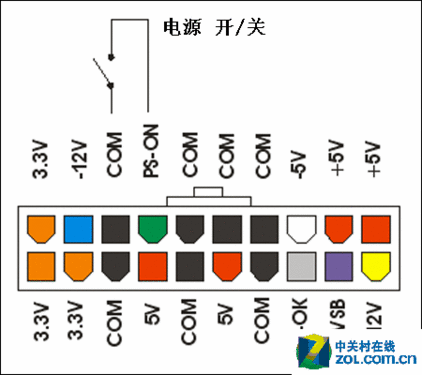 Но всем известно, что кнопка включения питания на компьютерах с ATX блоком питания подключена к материнской плате и, кажется, что без компьютера тут не обойтись. На самом деле блок питания ATX достаточно просто включить и без компьютера.
Но всем известно, что кнопка включения питания на компьютерах с ATX блоком питания подключена к материнской плате и, кажется, что без компьютера тут не обойтись. На самом деле блок питания ATX достаточно просто включить и без компьютера.
Блоки питания ATX пришли в своё время на смену блокам питания AT. Между ними существует достаточно много различий. Блок питания AT нельзя использовать с материнскими платами стандарта ATX (а точнее это возможно только при модификации блока питания). Среди ATX БП существует 2 стандарта: ATX v.1.x (20-контактный разьём на материнскую плату) и ATX12V 2.0 (24-контактный разъём, 4 дополнительных контакта выполнены в виде отдельного штекера).
Также под термином ATX понимается форм-фактор корпуса компьютера и соответствующий стандарт форм-фактора и разьёмов питания материнской платы.
Использовать блок питания ATX без компьютера может быть целесообразно в различных случаях, например для того чтобы запитать какие-то самодельные схемы напряжением 5 В или 12 В. Автор данного how-to одно время использовал блок питания ATX в качестве блока питания для wi-fi точки доступа D-Link 524up, когда накрылся родной адаптер. На просторах рунета встречаются умельцы, которые ставят в комп два блока питания и получают таким образом двойную мощность.Особенно это акутально для геймеров, которым необходим компьютер с высокой производительностью.
Автор данного how-to одно время использовал блок питания ATX в качестве блока питания для wi-fi точки доступа D-Link 524up, когда накрылся родной адаптер. На просторах рунета встречаются умельцы, которые ставят в комп два блока питания и получают таким образом двойную мощность.Особенно это акутально для геймеров, которым необходим компьютер с высокой производительностью.
Также два блока питания может потребоваться, если вы собираетесь установить в корпус своего компьютера различные дополнительные охлаждающие устройства (вентиляторы, помпу для системы водяного охлаждения, элементы Пельтье и пр.), а также различные неоновые лампы и прочие гирлянды… Встречаются также схемы и описания БП ATX, установленных в автомобиль:)
Несмотря на то, что стандарт ATX достаточно жёстко определён, блоки питания могут сильно отличаться. Это связано с тем, что большая часть блоков питания производится малоизвестными китайскими фирмами, которые не всегда соблюдают стандарт. Поэтому будьте осторожны, перед тем, как что-то делать с блоком питания проверьте всё несколько раз.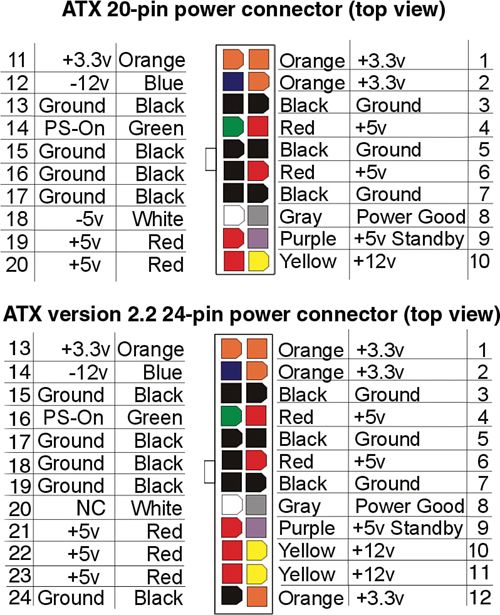
Включить блок питания ATX без компьютера на самом деле не просто, а очень просто. Вся суть заключается в том, что необходимо просто замкнуть зелёный и чёрный провода на разьёме блока питания (это выводы PS-ON и GND соответственно). Для того чтобы отключить блок питания необходимо размокнуть эти выводы.
Однако на разных блоках питания эти провода могут оказаться разных цветов (китайцы способны на большие подлянки, зачастую они путают названия цветов green и grey:). Поэтому лучше заранее попробовать уточнить, какой имеено вывод у вас является выводом PS-ON. Также у некоторых производителей можно встретить включение блока питания с помощью замыкания PS-ON на +5 В (в частности COMPAQ).
Также категорически не рекомендуется включать блок питания ATX без нагрузки. Если всё-таки очень нужно – подключите на всякий случай CD/DVD-привод или какой-нибудь старый жёсткий диск. Перегружать блок питания также не стоит. Не забывайте, что указанная на блоке питания мощность является пиковой. Реальная длительно допустимая мощность гораздо меньше.
Реальная длительно допустимая мощность гораздо меньше.
Случаются в жизни моменты, когда необходимо включить блок питания , не подключив его к материнской плате. Причин такого включения несколько. Например, проверить на работоспособность блок питания или узнать уровень шума его кулера своими руками .
Сейчас все блоки питания относятся к стандарту АТХ. Такие блоки имеют несколько «косичек» с SATA и Molex разъёмы для подключения дисков, несколько разъёмов для подачи питания на видеокарту, 4-pin или 8-pin питание процессора, а также 24-pin (возможно 20-pin) питание материнской платы.
Кроме того, на разъеме подключения к материнке, есть ключ-защелка. Так вот возле нее находится черный провод, с шестиугольным контактом. Если повернуть шлейф ключом-фиксатором вниз и отсчитать справа на лево пятый контакт (может быть подписан как COM или GND), то это будет именно он. Возле этого COM-контакта находится зеленый провод, в том же ряду. Это единственный провод и может называется на шлейфе как PS-ON. Если сомневаетесь, то снова повернуть шлейф ключом-фиксатором вниз и отсчитать справа на лево четвертый контакт.
Если сомневаетесь, то снова повернуть шлейф ключом-фиксатором вниз и отсчитать справа на лево четвертый контакт.
Данный способ нахождения нужного контакта универсальный и не зависит от количества контактов на шлейфе. Будь-то 24-pin или 20-pin. Кстати, есть шлейфы питания с отстежными 4-pin. Их еще маркируют 20+4-pin.
Может быть, что у вас китайский блок питания неизвестного производителя и отсутствует зеленый провод. Не волнуйтесь. Порядок проводов не меняется от этого.
Теперь нужно взять небольшой кусочек провода или скрепку , оголить его края. Один конец подключают к четвертому pin-контакту, а другой к пятому pin-контакту. Хотя можно подключить и другой контакт в любой из тех, что имеют черный провод. Например, к третьему pin-контакту.
Теперь можно включить блок питания подключив его к сети. Блок питания будет сразу работать. Вы это узнаете по вращению его кулера. Если же блок питания имеет управляемую систему охлаждения, при которой кулер на малых нагрузках не вращается, то попробуйте подключить кулер с системного блока или оптический привод. Это тоже поможет убедиться в том, что блок питания в рабочем состоянии.
Это тоже поможет убедиться в том, что блок питания в рабочем состоянии.
Как включить компьютерный блок питания без компьютера?
Работать в таком режиме может не больше 5 минут. Ведь такой режим работы, без нагрузки, должен быть коротким. Так что перед включением в сеть, все-таки подключите или кулер или дисковой привод, или же жесткий диск. Проверьте что волнует и выключайте его. Читайте больше интересных советов в рубрике
Если вы хотите проверить работоспособность блока питания, однако у вас отсутствует компьютер, то есть один способ, позволяющий это сделать. Все, что вам понадобится, это пара проводов и однополюсный выключатель, который остается включен или выключен при смене положения. Ниже мы расскажем, как это сделать.
Стандартные блоки питания ATX не предназначены для включения вхолостую, если они не будут должным образом подключены к материнской плате. Это гарантирует, что они не смогут повредить компоненты компьютера, если разъем не полностью подключен или подключен неправильно.
Примечание: ни в коем случае не включайте блок питания без нагрузки! Это может привести к полному выходу его из строя. Нагрузкой может служить либо резистор, либо подключенные привод, флоппи-дисковод, жесткие диски.
Еще одна проблема в том, что если вы подключите блок питания к электросети, то он попросту не инициализируется. Он будет ожидать сигнала запуска от материнской платы, чтобы включиться (как правило, сигнал контролируется с помощью кнопки на передней панели компьютера). Статья описывает прямую инициализацию блока питания, путем замыкания соответствующих разъемов.
Подготовьте два длинных отрезка провода, чтобы подключить их выключателю и разъему питания (20- или 24 контактный разъем).
Снимите изоляцию с обоих концов каждого провода, оставляя достаточное количество провода, чтобы обернуть его вокруг кнопки включения (или припаять). На другом конце оголите полосу, достаточную для уверенного контакта с 20- или 24-контактным разъемом вашего блока питания.
Оберните длинный конец неизолированного провода вокруг выключателя и повторите этот процесс с другим проводом. Установите переключатель в положение «ВЫКЛ».
Отключите питание компьютера и извлеките разъем блока питания.
Держите 20- или 24-контактный штекер блока питания в одной руке. Найдите зеленый провод (материнская плата ATX сигнализирует команду на запуск блока питания через «PS_ON #», который обозначен зеленым проводом). Это контактный номер 16 на 24 контактном разъеме и контактный номер 14 на 20 контактном разъеме. На 20/24 контактном разъеме необходимо найти черный провод (GND). Обычно он находится рядом с зеленым.
Примечание: в каждом ряду есть один зеленый провод, не имеет значения какой из них использовать, они оба выполняют одинаковую функцию.
Вставьте один конец заранее подготовленного провода от выключателя в контакт с зеленым проводом. Вставьте другой провод контакт с черным проводом.
Подключите блок питания к сети, а затем переведите переключатель в положение «ВКЛ».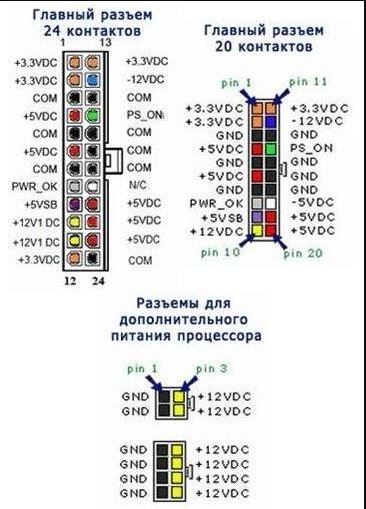 Блок питания включится, и теперь вы сможете использовать его для питания устройств или в целях тестирования.
Блок питания включится, и теперь вы сможете использовать его для питания устройств или в целях тестирования.
Чтобы убедиться в том, что блок питания работает правильно, вы можете измерить выходное напряжение с помощью мультиметра. Чертеж выше показывает выходное напряжение каждого вывода (+12 В, +3,3 В, +5 В, COM). Контакт 13 может быть либо +3,3В питания или может быть использован в качестве датчика от источника питания, чтобы измерить потери в кабелях.
Этим нехитрым способом вы сможете легко, а главное, безопасно включить ваш блок питания без компьютера.
Как проверить блок питания не подключая нагрузку — Ответы на вопросы
Компьютерный блок питания включается подачей низкого логического уровня (грубо говоря, 0 вольт) на его вход PS_ON, выключается — подачей на тот же вход высокого уровня (грубо говоря, +5 Вольт или оставить свободным).
То есть, для проверки достаточно замкнуть контакт PS_ON (контакт 14 на 20-контактном разъёме или 16 на 24-контактном) с любым общим (GTD) — например, соседним в том же ряду.
По цвету проводов — в стандарте ATX сигнал PS_ON должен иметь зелёный провод, общий — чёрный.
Значит, если цвета стандартные, замыкать надо зелёный провод с любым из чёрных.
О включении блока питания можно судить по вращению его вентилятора.
Но, если блок питания имеет схему автоматической регулировки числа оборотов вентилятора в зависимости от температуры внутренних компонентов, может иметь место случай, когда такая схема включает вентилятор не сразу, а лишь по достижении компонентами некоторой температуры.
В таком случае включение блока можно определить по появлению выходных напряжений.
Например, можно подключить к блоку лампу накаливания на напряжение 12 Вольт.
На практике в простейшем случае тестирование БП выполняется без нагрузки, с помощью электронного измерителя, осциллографа и анализа схемы или самой платы.
Для более точного тестирования используются специальные стенды.
Следует учесть два момента.
Первое — на некоторых блоках цвета проводов нестандартные.
В таком случае следует ориентироваться на номера контактов.
Второе — мощные блоки питания могут не запускаться без нагрузки, поэтому при проверке таким способом блок, скорее всего, включится на долю секунды и тут же выключится — сработает защита от перенасыщения магнитопровода силового трансформатора.
Чтобы включить такой блок, следует обеспечить ему минимальную нагрузку — например, подключить несколько жёстких дисков или ламп накаливания.
В случае наличия ограничений по минимальной мощности нагрузки блок может иметь упоминания о ней на своей наклейке — кроме максимальных токов по выходам, которые там обычно пишутся, там будут написаны и минимальные.
Как заменить блок питания
Один вопрос, который мне часто задают: «Как мне проверить контур жидкостного охлаждения?» Обычно я говорю им, чтобы они просто перепрыгнули через блок питания и запустили насос, чтобы убедиться, что ваше оборудование будет в безопасности в случае утечки. Однако это часто вызывает больше вопросов, главный из которых – «Как переключить блок питания?» К счастью, это очень просто, и в этом руководстве я покажу вам два способа сделать это.
Прыгающий блок питания может использоваться для нескольких целей: для тестирования контура жидкостного охлаждения, запуска автомобильной стереосистемы, питания светодиодов и почти для чего угодно.По сути, вы просто обманываете блок питания, заставляя его думать, что вы нажали кнопку питания своей системы и включили ее. Некоторые люди даже используют этот метод для запуска систем с двумя блоками питания, разделяя нагрузку на один блок питания, питающий материнскую плату и графический процессор, например, как обычно, а второй блок питания прыгнул и запитал все остальное. Для нас основное использование – это питание помпы при тестировании пользовательских контуров. Если он протекает, остальная часть системы не будет иметь питания, так как она не будет подключена, и ваше дорогое оборудование будет в порядке (после того, как вы его правильно высушите, конечно).
Прежде всего, о нескольких вещах, которые следует запомнить. Когда вы обычно используете блок питания, питание включается только при нажатии кнопки питания на корпусе. Эта кнопка питания прикреплена к материнской плате, и именно она сообщает блоку питания о необходимости включения питания через определенный контакт на основном 24-контактном разъеме. Когда вы подключаете блок питания, как только вы соединяете необходимые контакты вместе, блок питания включается, поэтому убедитесь, что вы выключили блок питания на стене или с помощью переключателя на задней панели самого блока питания.
Эта кнопка питания прикреплена к материнской плате, и именно она сообщает блоку питания о необходимости включения питания через определенный контакт на основном 24-контактном разъеме. Когда вы подключаете блок питания, как только вы соединяете необходимые контакты вместе, блок питания включается, поэтому убедитесь, что вы выключили блок питания на стене или с помощью переключателя на задней панели самого блока питания.
Первый метод, который мы рассмотрим, – это «тест со скрепкой». Как следует из названия, все, что вам нужно, – это скрепка или проволока. Это определенно самый дешевый вариант, и его можно сделать довольно быстро. Я всегда разрезаю скрепку / проволоку так, чтобы она была длиной около 60 мм. По правде говоря, он может быть сколь угодно коротким или длинным, но чем он меньше, тем меньше вероятность того, что он выйдет из строя.
Затем согните проволоку так, чтобы она выглядела так; Это действительно настолько просто.Вы готовы к работе!
Теперь вы просто вставляете провод в 24-контактный разъем, который идет от вашего блока питания. Вы ДОЛЖНЫ подсоединить провод к четвертому контакту слева, если смотрите прямо в разъем с зажимом сверху и проводами, ведущими от вас. Если вы используете более старый или недорогой блок питания, вы также можете легко идентифицировать этот контакт как единственный, к которому подключен зеленый кабель. Однако современные и более дорогие блоки питания теперь обычно имеют кабели с индивидуальной оплеткой и одинакового цвета (как вы можете видеть выше), поэтому этот метод не всегда доступен.В любом случае, этот контакт является датчиком PS_ON, который сообщает блоку питания, что он подключен к материнской плате и что можно подавать питание.
Вы ДОЛЖНЫ подсоединить провод к четвертому контакту слева, если смотрите прямо в разъем с зажимом сверху и проводами, ведущими от вас. Если вы используете более старый или недорогой блок питания, вы также можете легко идентифицировать этот контакт как единственный, к которому подключен зеленый кабель. Однако современные и более дорогие блоки питания теперь обычно имеют кабели с индивидуальной оплеткой и одинакового цвета (как вы можете видеть выше), поэтому этот метод не всегда доступен.В любом случае, этот контакт является датчиком PS_ON, который сообщает блоку питания, что он подключен к материнской плате и что можно подавать питание.
Теперь другой конец провода должен перейти к заземляющему проводу, чтобы замкнуть цепь. Вот где некоторые люди путаются, проверяя, как подключать блок питания, потому что разные люди используют разные провода заземления в своих объяснениях. На 24-контактном кабеле есть восемь разных заземляющих проводов, и можно использовать любой из них. Если у вас есть разъем старого типа с разноцветными проводами, вы можете определить контакты заземления как те, к которым соединяются черные провода.Два контакта по обе стороны от PS_ON работают нормально (см. Первые два изображения выше), но некоторые люди идут по диагонали, как на последнем изображении выше. Помните, что как только вы подключите два контакта, блок питания начнет питать все, что подключено, поэтому заранее убедитесь, что он отключен от стены или сзади блока питания. Когда вы щелкаете выключателем со скрепкой на месте, она включается. Прикосновение к скрепке на самом деле не повредит вам, но помните, что вы не выбили ее случайно.
Если у вас есть разъем старого типа с разноцветными проводами, вы можете определить контакты заземления как те, к которым соединяются черные провода.Два контакта по обе стороны от PS_ON работают нормально (см. Первые два изображения выше), но некоторые люди идут по диагонали, как на последнем изображении выше. Помните, что как только вы подключите два контакта, блок питания начнет питать все, что подключено, поэтому заранее убедитесь, что он отключен от стены или сзади блока питания. Когда вы щелкаете выключателем со скрепкой на месте, она включается. Прикосновение к скрепке на самом деле не повредит вам, но помните, что вы не выбили ее случайно.
Второй вариант немного аккуратнее и намного лучше, если вы создаете несколько систем или хотите что-то более постоянное. Вам понадобится провод, несколько штекерных клемм ATX и штекер ATX. Да, этот называется штекерным разъемом, хотя разъем блока питания в него входит. Он получил свое название от клемм, которые в него помещаются. Если сомневаетесь, просто посмотрите, как выглядит ваш 24-контактный разъем, и получите противоположный разъем. Он должен выглядеть так, как на материнской плате.
Если сомневаетесь, просто посмотрите, как выглядит ваш 24-контактный разъем, и получите противоположный разъем. Он должен выглядеть так, как на материнской плате.
Обрежьте проволоку так, чтобы она была длиной около 60 мм, точно так же, как мы сделали со скрепкой. Затем возьмите пару штыревых клемм, снимите с провода несколько мм изоляции и обожмите клеммы до конца провода.
Эти перемычки блока питания можно купить всего за 2 фунта стерлингов (без учета доставки), так что они действительно экономически эффективны только в том случае, если у вас уже есть инструменты или вы собираетесь заказать много расходных материалов. Это стоило мне менее 1 фунта стерлингов и заняло несколько секунд, так что, если у вас уже есть оборудование, это определенно дешевле.
Это стоило мне менее 1 фунта стерлингов и заняло несколько секунд, так что, если у вас уже есть оборудование, это определенно дешевле.
Итак, теперь вы можете запитать помпу, светодиоды или что-либо еще, не подавая питание через материнскую плату – победитель! Обязательно соблюдайте осторожность, и если у вас есть вопросы, просто задавайте их!
5 признаков неисправности блока питания вашего компьютера
Блок питания является важным компонентом компьютера.Независимо от марки или операционной системы, все компьютеры имеют блок питания. Он предназначен для преобразования переменного тока (AC) из сетевой розетки в постоянный ток (DC) для отдельных компонентов компьютера. Как узнать, что блок питания вашего компьютера точно вышел из строя? Ниже приведены пять признаков, которые могут указывать на сбой источника питания.
# 1) BSoD
Предполагая, что ваш компьютер работает под управлением Windows, синий экран (BSoD) является возможным признаком неисправности источника питания. BSoD – это экран ошибки в операционной системе Windows.Обычно это происходит в ответ на серьезную или «фатальную» ошибку. Хотя вы можете столкнуться с BSoD по другим причинам, причиной этого часто является отказ источника питания.
BSoD – это экран ошибки в операционной системе Windows.Обычно это происходит в ответ на серьезную или «фатальную» ошибку. Хотя вы можете столкнуться с BSoD по другим причинам, причиной этого часто является отказ источника питания.
# 2) Случайные отключения
Блок питания вашего компьютера может выйти из строя, если он отключится в случайном порядке без ручного вмешательства. Блок питания, конечно же, обеспечивает питание отдельных компонентов вашего компьютера. От центрального процессора (ЦП) до накопителя и оперативной памяти (ОЗУ) каждому компоненту требуется питание.Когда один или несколько компонентов не получают необходимой мощности, они не могут работать, и в этом случае ваш компьютер может случайно выключиться.
# 3) Дым
В некоторых случаях неисправный блок питания может задымить. Источники питания вырабатывают тепло, поскольку через них проходит электричество. Во время нормальной работы они ограничивают количество электричества, чтобы избежать перегрева. Однако при выходе из строя источника питания через него может проходить чрезмерное количество электричества. Все это электричество нагреет вышедший из строя источник питания до точки, где он задымится.
Однако при выходе из строя источника питания через него может проходить чрезмерное количество электричества. Все это электричество нагреет вышедший из строя источник питания до точки, где он задымится.
# 4) Зависание
Еще один очень распространенный симптом сбоя источника питания – зависание. Иногда отказ источника питания вызывает BSOD. В других случаях он просто зависает на компьютере, на котором он установлен. Когда ваш компьютер зависает, вы увидите статичное изображение на мониторе или мониторах. К сожалению, ваш компьютер перестанет отвечать, а это значит, что изображение не изменится при вводе клавиш или перемещении курсора мыши.
# 5) Не запускается
Если ваш компьютер не запускается, возможно, блок питания сработал.В таких случаях вам следует перепроверить, чтобы убедиться, что ваш компьютер подключен к розетке. Вы также можете проверить розетку с помощью отдельного устройства, например зарядного устройства для телефона, чтобы убедиться, что оно активно. Если розетка работает, а ваш компьютер подключен к розетке, источник питания может быть неисправен, если ваш компьютер не загружается по команде.
Если розетка работает, а ваш компьютер подключен к розетке, источник питания может быть неисправен, если ваш компьютер не загружается по команде.
#computers #powersupply #failure
[решено] Машина не загружается. Почему приведенный ниже трюк заставляет его загрузиться? – Общий форум оборудования
Так что я всегда считал это уловкой.И это срабатывает каждый раз, и я не могу объяснить почему …
Изначально я изучил этот трюк с ноутбуками, но он работает на настольных компьютерах / серверах, сотовых телефонах, игровых консолях, действительно на всем …
Симптомы:
Машина не загружается!
Отключен, затем включен. Машина все еще не загружается!
Исправление (трюк):
Отключите машину от сети. Нажмите кнопку питания (я говорю, чтобы очистить всю «грязную» мощность)
Подключите машину снова, нажмите кнопку питания.Вуаля! Он загружается!
Я сделал это снова несколько минут назад.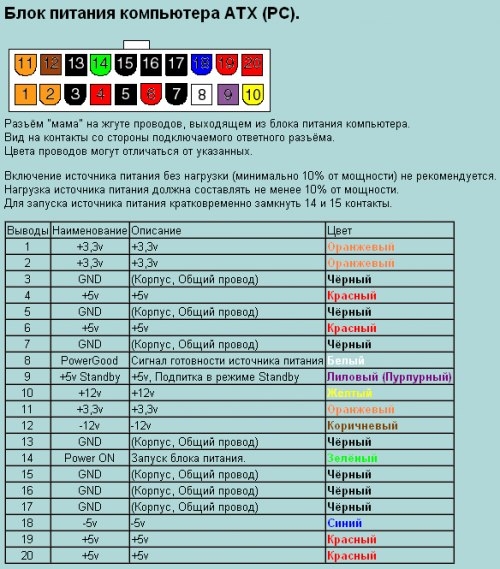 Симптомы были:
Симптомы были:
Машина загружается после BIOS, но переходит к загрузке PXE и остается при мигании курсора. Я отключил, подключил и перезагрузил, то же самое. Пробовал это снова и снова и ничего не получил! Где мои окна ?? !!
-Пройдите его через метод, описанный выше, чтобы убрать “грязную” мощность
Эй, ты меня снова загрузил! Вот и снова моя винда! Большое спасибо!
Теперь вот мой вопрос.Есть ли грязная власть? Если да, то почему это работает, даже если машина подключена к ИБП? И наконец, почему это работает ?? !!
Было бы неплохо узнать, чтобы я мог взять это из своего арсенала трюков и вложить в свой арсенал ноу-хау;)
Pimiento
OP
Стив (LakesideComputers) 1 сентября 2013 г., 06:06 UTC Как упоминалось ранее, причина, по которой это работает, связана с сигналом “хорошее энергопотребление” от блока питания ATX к материнской плате.
Сигнал хорошего питания – это сигнал +5 В, который сообщает компьютеру, что блок питания работает правильно. Во время нормальной работы, если выходы источника питания неправильные, например, во время скачка напряжения или отключения электроэнергии, процессор сбрасывается. Сброс процессора продолжается до тех пор, пока снова не будет получен сигнал о хорошем питании. Если он не обнаруживается при запуске, то возникает описанная вами ситуация «не загружается». При запуске, когда источник питания включен, он выполняет некоторые внутренние самопроверки, которые обычно занимают от 100 до 500 мс.Если они проходят, сигнал о хорошем питании отправляется на микросхему таймера процессора, которая управляет сбросом процессора. Микросхема таймера ожидает получить сигнал в интервале от 100 до 600 мс после включения. Если сигнал хорошего питания получен вне ожидаемого времени, слишком рано или слишком поздно, происходит сброс процессора.
Причина, по которой ваш трюк работает, заключается в том, что сигнал + 5 В уже присутствует из-за конденсаторов, упомянутых в других сообщениях, которые находятся внутри источника питания, но не разряжаются. Вытащив вилку кабеля питания из задней части компьютера (или аккумулятора на ноутбуке) и удерживая кнопку питания, вы позволите току течь от конденсаторов через цепь + 5 В на материнской плате, к которой подключены таймер и вентиляторы корпуса. Как только вентиляторы разряжают конденсаторы, вы включаете питание и нажимаете кнопку, отправляется сигнал о хорошем питании и компьютер загружается.
Вытащив вилку кабеля питания из задней части компьютера (или аккумулятора на ноутбуке) и удерживая кнопку питания, вы позволите току течь от конденсаторов через цепь + 5 В на материнской плате, к которой подключены таймер и вентиляторы корпуса. Как только вентиляторы разряжают конденсаторы, вы включаете питание и нажимаете кнопку, отправляется сигнал о хорошем питании и компьютер загружается.
Следует также отметить, что многие более дешевые блоки питания отказываются от самотестирования и подключают линию хорошего питания к своей шине +5 В.В результате перезагрузка процессора никогда не происходит, потому что присутствует постоянный сигнал хорошего питания, независимо от того, что происходит с другими напряжениями в источнике питания. Иногда это может вызвать нестабильность и ошибки четности в процессоре и памяти во время скачков напряжения и сбоев. Многие производители используют эти более дешевые блоки питания в своих настольных системах для экономии средств.
Компьютерные блоки питания – iFixit
Блокам питания не хватает гламура, поэтому почти все воспринимают их как должное.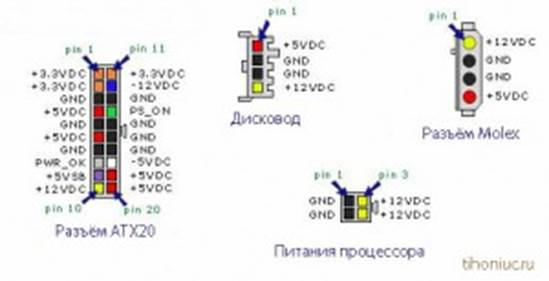 Это большая ошибка, потому что блок питания выполняет две важные функции: он обеспечивает регулируемое питание для каждого компонента системы и охлаждает компьютер. Многие люди, которые жалуются на частые сбои Windows, по понятным причинам винят Microsoft. Но, не извиняясь перед Microsoft, правда в том, что многие такие сбои вызваны некачественными или перегруженными источниками питания.
Это большая ошибка, потому что блок питания выполняет две важные функции: он обеспечивает регулируемое питание для каждого компонента системы и охлаждает компьютер. Многие люди, которые жалуются на частые сбои Windows, по понятным причинам винят Microsoft. Но, не извиняясь перед Microsoft, правда в том, что многие такие сбои вызваны некачественными или перегруженными источниками питания.
Если вам нужна надежная и безаварийная система, используйте высококачественный источник питания. Фактически, мы обнаружили, что использование высококачественного источника питания позволяет даже незначительным материнским платам, процессорам и памяти работать с приемлемой стабильностью, тогда как использование дешевого источника питания делает нестабильными даже первоклассные компоненты.
Печальная правда в том, что купить компьютер с первоклассным блоком питания практически невозможно. Производители компьютеров буквально считают гроши. Хорошие блоки питания не приносят маркетинговых очков, поэтому немногие производители готовы тратить от 30 до 75 долларов дополнительно на лучший блок питания. Для своих линий премиум-класса производители первого уровня обычно используют так называемые блоки питания среднего уровня. Для массового рынка, потребительского класса, даже известные производители могут пойти на компромисс с блоком питания, чтобы соответствовать цене, используя то, что мы считаем предельными блоками питания как с точки зрения производительности, так и с точки зрения качества конструкции.
В следующих разделах подробно описано, что вам нужно, чтобы понять, как выбрать хороший запасной блок питания.
Наиболее важной характеристикой блока питания является его форм-фактор , который определяет его физические размеры, расположение монтажных отверстий, типы физических разъемов и их расположение выводов и т. Д. Все современные форм-факторы блоков питания заимствованы из оригинального форм-фактора ATX , опубликованного Intel в 1995 году.
При замене блока питания важно использовать блок правильного форм-фактора, чтобы не только убедиться, что блок питания физически подходит к корпусу, но и обеспечивает правильные типы разъемов питания для материнской платы и периферийных устройств.В современных и новейших системах обычно используются три форм-фактора блоков питания:
ATX12V блоки питания являются самыми большими физически, доступными в самых высоких номинальных мощностях и, безусловно, самыми распространенными. В полноразмерных настольных системах используются блоки питания ATX12V, как и в большинстве систем mini-, mid- и full-tower. Рисунок 16-1 показывает блок питания Antec TruePower 2.0, который представляет собой типичный блок ATX12V.
Рисунок 16-1: Блок питания Antec TruePower 2.0 ATX12V (изображение любезно предоставлено Antec)
SFX12V (s-for-small) блоки питания выглядят как уменьшенные блоки питания ATX12V и используются в основном в системах microATX и FlexATX малого форм-фактора.Источники питания SFX12V имеют меньшую мощность, чем блоки питания ATX12V, обычно от 130 Вт до 270 Вт для SFX12V по сравнению с 600 Вт или более для ATX12V и обычно используются в системах начального уровня. Системы, которые были построены с блоками питания SFX12V, могут принять замену ATX12V, если блок ATX12V физически подходит для корпуса.
TFX12V (t-for-thin) блоки питания физически удлинены (по сравнению с кубической формой блоков ATX12V и SFX12V), но имеют мощность, аналогичную блокам SFX12V.Источники питания TFX12V используются в некоторых системах малого форм-фактора (SFF) с общим объемом системы от 9 до 15 литров. Из-за их необычной физической формы вы можете заменить блок питания TFX12V только другим блоком TFX12V.
Хотя это менее вероятно, вы можете встретить источник питания EPS12V (используется почти исключительно в серверах), источник питания CFX12V (используется в системах microBTX) или источник питания LFX12V (используется в системах picoBTX) . Подробные спецификации для всех этих форм-факторов можно загрузить с http: // www.formfactors.org.
МОДИФИКАТОР 12 В
В 2000 году, чтобы удовлетворить требованиям своих новых процессоров Pentium 4 + 12В, Intel добавила новый разъем питания + 12В в спецификацию ATX и переименовала спецификацию в ATX12V. С тех пор каждый раз, когда Intel обновляла спецификацию блока питания или создавала новую, ей требовался этот разъем +12 В и использовался модификатор 12 В в названии спецификации. В старых системах используются блоки питания не-12V ATX или SFX.Вы можете заменить блок питания ATX блоком ATX12V или блок питания SFX блоком SFX12V (или, возможно, ATX12V).
Изменения от старых версий спецификации ATX к более новым версиям и от ATX к более мелким вариантам, таким как SFX и TFX, были эволюционными, при этом всегда строго учитывалась обратная совместимость. Все аспекты различных форм-факторов, включая физические размеры, расположение монтажных отверстий и кабельные разъемы, строго стандартизированы, что означает, что вы можете выбирать среди множества стандартных блоков питания для ремонта или модернизации большинства систем, даже более старых моделей.
ВСЕ ПОДХОДЯЩИЕ СОК
При замене блока питания важно приобрести блок, который подходит для вашего корпуса. Если ваш старый блок питания имеет маркировку ATX 1.X или 2.X или ATX12V 1.X или 2.X, вы можете установить любой текущий блок питания ATX12V. Если он имеет маркировку SFX или SFX12V, вы можете установить любой текущий блок питания SFX12V или, если в корпусе достаточно свободного пространства, блок ATX12V. Если старый блок питания имеет маркировку TFX12V, подойдет только другой блок TFX12V.Если на вашем старом блоке питания нет маркировки с указанием спецификации и соответствия версии, поищите на веб-сайте производителя номер модели вашего текущего блока питания. Если все остальное не помогает, измерьте свой текущий блок питания и сравните его размеры с размерами блоков, которые вы собираетесь купить.
Вот еще несколько важных характеристик блоков питания:
Номинальная мощность, которую может обеспечить блок питания. Номинальная мощность – это составная величина, определяемая путем умножения значений силы тока, доступной для каждого из нескольких напряжений, подаваемых блоком питания ПК.Номинальная мощность в основном полезна для общего сравнения источников питания. Что действительно имеет значение, так это индивидуальная сила тока, доступная при разных напряжениях, которые значительно различаются между номинально подобными источниками питания.
ТЕМПЕРАТУРА
Номинальные значения мощности не имеют смысла, если они не указывают температуру, при которой проводился расчет. При повышении температуры выходная мощность источника питания уменьшается. Например, мощность ПК и охлаждение составляет 40 C, что является реальной температурой для рабочего источника питания.Большинство источников питания рассчитаны всего на 25 C. Эта разница может показаться незначительной, но источник питания, рассчитанный на 450 Вт при 25 C, может выдавать только 300 Вт при 40 C. Регулирование напряжения также может пострадать при повышении температуры, что означает, что источник питания, который номинально соответствует спецификациям регулирования напряжения при 25 ° C, может выходить за рамки технических требований при нормальной работе при 40 ° C или около того.
Отношение выходной мощности к входной, выраженное в процентах. Например, блок питания, который производит 350 Вт на выходе, но требует 500 Вт на входе, имеет КПД 70%.Как правило, КПД хорошего источника питания составляет от 70% до 80%, хотя КПД зависит от того, насколько сильно он загружен. Расчет эффективности затруднен, потому что блоки питания ПК – это импульсные блоки питания , а не линейные блоки питания . Самый простой способ подумать об этом – представить себе импульсный источник питания, потребляющий большой ток в течение части времени, в течение которого он работает, и не ток в остальное время. Процент времени, в течение которого он потребляет ток, называется коэффициентом мощности , который обычно составляет 70% для стандартного блока питания ПК.Другими словами, блок питания ПК мощностью 350 Вт фактически требует входной мощности 500 Вт в 70% случаев и 0 Вт в 30% случаев.
Сочетание коэффициента мощности и эффективности дает некоторые интересные цифры. Блок питания выдает 350 Вт, но коэффициент мощности 70% означает, что ему требуется 500 Вт в 70% случаев. Однако эффективность 70% означает, что вместо фактического потребления 500 Вт он должен потреблять больше в соотношении 500 Вт / 0,7 или около 714 Вт. Если вы изучите табличку с техническими характеристиками для блока питания 350 Вт, вы можете обнаружить, что это соответствует номинальной мощности 350 Вт, что составляет 350 Вт / 110 В или около 3.18 ампер, он должен фактически потреблять до 714 Вт / 110 В или около 6,5 ампер. Другие факторы могут увеличить эту фактическую максимальную силу тока, поэтому часто встречаются блоки питания мощностью 300 или 350 Вт, которые фактически потребляют максимум 8 или 10 ампер. Это отклонение имеет последствия для планирования как для электрических цепей, так и для ИБП, размеры которых должны соответствовать фактическому потреблению тока, а не номинальной выходной мощности.
Высокая эффективность желательна по двум причинам. Во-первых, это снижает ваш счет за электричество.Например, если ваша система фактически потребляет 200 Вт, блок питания с эффективностью 67% потребляет 300 Вт (200 / 0,67) для обеспечения этих 200 Вт, тратя впустую 33% электроэнергии, за которую вы платите. Блок питания с эффективностью 80% потребляет всего 250 Вт (200 / 0,80), чтобы обеспечить те же 200 Вт для вашей системы. Во-вторых, внутри вашей системы потраченная впустую энергия преобразуется в тепло. Благодаря источнику питания с КПД 67% ваша система должна избавиться от 100 Вт избыточного тепла по сравнению с половиной от этого показателя при использовании источника питания с КПД 80%.
Коэффициент мощности
Коэффициент мощности определяется делением истинной мощности (Вт) на полную мощность (Вольт x Ампер или ВА).Стандартные блоки питания имеют коэффициент мощности в диапазоне от 0,70 до 0,80, а лучшие блоки приближаются к 0,99. В некоторых более новых источниках питания используется пассивная или активная коррекция коэффициента мощности (PFC) , которая может увеличить коэффициент мощности до диапазона от 0,95 до 0,99, уменьшая пиковый ток и ток гармоник. В отличие от стандартных источников питания, которые попеременно потребляют большой ток и его отсутствие, источники питания с коррекцией коэффициента мощности постоянно потребляют умеренный ток. Поскольку электрическая проводка, автоматические выключатели, трансформаторы и ИБП должны быть рассчитаны на максимальное потребление тока, а не на среднее потребление тока, использование источника питания PFC снижает нагрузку на электрическую систему, к которой подключается источник питания PFC.
Одно из главных различий между источниками питания премиум-класса и менее дорогими моделями заключается в том, насколько хорошо они регулируются. В идеале источник питания принимает питание переменного тока, которое может быть шумным или выходящим за рамки технических характеристик, и превращает эту мощность переменного тока в плавную, стабильную мощность постоянного тока без артефактов. На самом деле, ни один блок питания не соответствует идеалу, но хорошие блоки питания намного ближе, чем дешевые. Процессоры, память и другие компоненты системы рассчитаны на работу с чистым стабильным напряжением постоянного тока.Любое отклонение от этого может снизить стабильность системы и сократить срок службы компонентов. Вот ключевые вопросы регулирования:
Идеальный источник питания принимает входной синусоидальный сигнал переменного тока и обеспечивает полностью ровный выход постоянного тока. Реальные источники питания фактически обеспечивают выход постоянного тока с наложенной на него небольшой составляющей переменного тока. Эта составляющая переменного тока называется пульсации и может быть выражена как размах напряжения (p-p) в милливольтах (мВ) или в процентах от номинального выходного напряжения.У высококачественного источника питания пульсации могут составлять 1%, что может быть выражено как 1%, или как фактическое изменение напряжения p-p для каждого выходного напряжения. Например, при +12 В пульсации 1% соответствуют + 0,12 В, обычно выражаемым как 120 мВ. Источник питания среднего уровня может ограничивать пульсации до 1% на некоторых выходных напряжениях, но подниматься до 2% или 3% на других. У дешевых блоков питания пульсация может составлять 10% и более, что делает запуск ПК бесполезным.
Нагрузка на блок питания ПК может значительно меняться во время рутинных операций; например, когда включается лазер записывающего устройства DVD или оптический привод раскручивается и замедляется. Регулировка нагрузки выражает способность источника питания обеспечивать номинальную выходную мощность при каждом напряжении при изменении нагрузки от максимального до минимального, выраженное как изменение напряжения во время изменения нагрузки, либо в процентах, либо в размах разностей напряжений. Источник питания с жесткой регулировкой нагрузки обеспечивает напряжение, близкое к номинальному, на всех выходах, независимо от нагрузки (конечно, в пределах своего диапазона). Первоклассный источник питания регулирует напряжения на шинах критического напряжения +3.3 В, + 5 В и + 12 В с точностью до 1%, с регулировкой 5% на менее важных шинах 5 В и 12 В. Отличный источник питания может регулировать напряжение на всех критических шинах с точностью до 3%. Источник питания среднего уровня может регулировать напряжение на всех критических шинах с точностью до 5%. Дешевые блоки питания могут отличаться на 10% и более на любой рейке, что недопустимо.
Идеальный источник питания должен обеспечивать номинальное выходное напряжение при подаче любого входного переменного напряжения в пределах своего диапазона. В реальных источниках питания выходное напряжение постоянного тока может незначительно изменяться при изменении входного переменного напряжения.Подобно тому, как регулирование нагрузки описывает эффект внутренней нагрузки, линейное регулирование можно рассматривать как описывающее эффекты внешней нагрузки; например, внезапный провал подаваемого сетевого напряжения переменного тока при включении двигателя лифта. Регулировка линии измеряется путем удержания всех других переменных постоянными и измерения выходных напряжений постоянного тока, когда входное напряжение переменного тока изменяется в пределах входного диапазона. Источник питания с жесткой регулировкой линии обеспечивает выходное напряжение в пределах спецификации, так как входное напряжение изменяется от максимального до минимально допустимого.Линейное регулирование выражается так же, как регулирование нагрузки, и допустимые проценты такие же.
Вентилятор блока питания является одним из основных источников шума в большинстве ПК. Если ваша цель – снизить уровень шума вашей системы, важно выбрать подходящий источник питания. Блоки питания с пониженным уровнем шума Модели , такие как Antec TruePower 2.0 и SmartPower 2.0, Enermax NoiseTaker, Nexus NX, PC Power & Cooling Silencer, Seasonic SS и Zalman ZM, предназначены для минимизации шума вентилятора и могут быть основой системы, которая почти не слышна в тихой комнате. Бесшумные блоки питания , такие как Antec Phantom 350 и Silverstone ST30NF, вообще не имеют вентиляторов и почти полностью бесшумны (электрические компоненты могут немного гудеть). На практике безвентиляторный источник питания редко дает много преимуществ. Они довольно дороги по сравнению с источниками питания с пониженным уровнем шума, а блоки с пониженным уровнем шума достаточно тихие, поэтому любой шум, который они производят, компенсируется шумом от вентиляторов корпуса, кулера ЦП, шума вращения жесткого диска и т. Д.
Полет с рельсов
Регулирование нагрузки на шине +12 В стало гораздо более важным, когда Intel поставила Pentium 4. В прошлом +12 В использовалось в основном для работы приводных двигателей. С Pentium 4 Intel начала использовать 12V VRM для обеспечения более высоких токов, которые требуются процессорам Pentium 4. Последние процессоры AMD также используют 12 В VRM для питания процессора. Блоки питания, совместимые с ATX12V, разработаны с учетом этого требования. Старые и / или недорогие блоки питания ATX, хотя они могут быть рассчитаны на достаточную силу тока на шине +12 В для поддержки современного процессора, могут не иметь надлежащих правил для правильной работы.
За последние несколько лет в источниках питания произошли некоторые существенные изменения, все из которых прямо или косвенно явились результатом повышенного энергопотребления и изменений напряжений, используемых современными процессорами и другими компонентами системы. При замене блока питания в старой системе важно понимать различия между старым блоком питания и существующими блоками, поэтому давайте кратко рассмотрим эволюцию блоков питания семейства ATX на протяжении многих лет.
В течение 25 лет каждый блок питания ПК снабжен стандартными разъемами питания Molex (жесткий диск) и Berg (дисковод для гибких дисков), которые используются для питания приводов и аналогичных периферийных устройств. Источники питания различаются типами разъемов, которые они используют для питания самой материнской платы. Исходная спецификация ATX определяла 20-контактный основной разъем питания ATX , показанный на Рисунок 16-2 . Этот разъем использовался всеми блоками питания ATX и ранними блоками питания ATX12V.
Рисунок 16-2: 20-контактный основной разъем питания ATX / ATX12V
20-контактный основной разъем питания ATX был разработан в то время, когда процессоры и память использовали + 3,3 В и + 5 В, поэтому для этого разъема определены многочисленные линии + 3,3 В и + 5 В. Контакты в корпусе разъема рассчитаны на ток не более 6 ампер. Это означает, что три линии + 3,3 В могут нести 59,4 Вт (3,3 В x 6 А x 3 линии), четыре линии + 5 В могут передавать 120 Вт, а одна линия + 12 В может нести 72 Вт, что в сумме составляет около 250 Вт.
Этой установки было достаточно для ранних систем ATX, но по мере того, как процессоры и память стали более энергоемкими, разработчики систем вскоре поняли, что 20-контактный разъем обеспечивает недостаточный ток для более новых систем. Их первая модификация заключалась в добавлении вспомогательного разъема питания ATX , показанного на Рис. 16-3 . Этот разъем, определенный в спецификациях ATX 2.02 и 2.03 и в ATX12V 1.X, но исключенный из более поздних версий спецификации ATX12V, использует контакты, рассчитанные на 5 ампер.Таким образом, его две линии + 3,3 В добавляют 33 Вт к пропускной способности + 3,3 В, а одна линия + 5 В добавляет 25 Вт к пропускной способности + 5 В, что в сумме добавляет 58 Вт.
Рисунок 16-3: 6-контактный разъем вспомогательного питания ATX / ATX12V
Intel отказалась от разъема вспомогательного питания из более поздних версий спецификации ATX12V, поскольку он был излишним для процессоров Pentium 4. Pentium 4 использовал питание +12 В вместо + 3,3 В и + 5 В, которые использовались более ранними процессорами и другими компонентами, поэтому больше не было необходимости в дополнительных +3.3В и + 5В. Большинство производителей блоков питания прекратили предоставление разъема вспомогательного питания вскоре после поставки Pentium 4 в начале 2000 года. Если вашей материнской плате требуется разъем вспомогательного питания, это является достаточным доказательством того, что эта система слишком старая, чтобы ее можно было экономически модернизировать.
Хотя подключенное вспомогательное питание обеспечивало дополнительный ток + 3,3 В и + 5 В, оно никак не увеличивало ток +12 В, доступный для материнской платы, и это оказалось критически важным. Материнские платы используют VRM (модули регулятора напряжения) для преобразования относительно высоких напряжений, подаваемых источником питания, в низкие напряжения, необходимые процессору.Более ранние материнские платы использовали VRM + 3,3 В или + 5 В, но повышенное энергопотребление Pentium 4 привело к необходимости перехода на VRM + 12 В. Это создало серьезную проблему. Основной 20-контактный разъем питания может обеспечить максимум 72 Вт питания +12 В, что намного меньше, чем требуется для питания процессора Pentium 4. Вспомогательный разъем питания не добавил +12 В, поэтому потребовался еще один дополнительный разъем.
Intel обновила спецификацию ATX, включив новый 4-контактный разъем 12 В, названный + 12 В разъем питания (или, случайно, разъем P4 , хотя последние процессоры AMD также используют этот разъем).В то же время они переименовали спецификацию ATX в спецификацию ATX12V, чтобы отразить добавление разъема +12 В. Разъем + 12В, показанный на рис. 16-4 , имеет два контакта + 12В, каждый рассчитан на ток 8 ампер, что в сумме дает 192 Вт мощности + 12В, и два контакта заземления. С мощностью 72 Вт +12 В, обеспечиваемой 20-контактным основным разъемом питания, источник питания ATX12V может обеспечить до 264 Вт + 12 В, что более чем достаточно даже для самых быстрых процессоров.
Рисунок 16-4: 4-контактный разъем питания + 12В
Разъем питания +12 В предназначен для подачи питания на процессор и подключается к разъему на материнской плате рядом с разъемом процессора, чтобы минимизировать потери мощности между разъемом питания и процессором.Поскольку теперь процессор питался от разъема +12 В, Intel удалила вспомогательный разъем питания, когда выпустила спецификацию ATX12V 2.0 в 2000 году. С того времени все новые блоки питания поставлялись с разъемом +12 В, а некоторые по сей день продолжают для подключения вспомогательного силового разъема.
Эти изменения со временем означают, что блок питания в более старой системе может иметь одну из следующих четырех конфигураций (от самой старой до новейшей):
- 20-контактный только основной разъем питания
- 20-контактный основной разъем питания и 6-контактный вспомогательный разъем питания
- 20-контактный разъем основного питания, 6-контактный вспомогательный разъем питания и 4-контактный разъем + 12В
- 20 -контактный основной разъем питания и 4-контактный разъем +12 В
Если материнская плата не требует 6-контактного вспомогательного разъема, вы можете использовать любой текущий блок питания ATX12V для замены любой из этих конфигураций.
Это подводит нас к нынешней спецификации ATX12V 2.X, которая внесла больше изменений в стандартные разъемы питания. Введение видеостандарта PCI Express в 2004 году снова подняло старую проблему: ток +12 В, доступный на 20-контактном основном разъеме питания, ограничен до 6 ампер (или 72 Вт в сумме). Разъем +12 В может обеспечить достаточный ток +12 В, но он предназначен для процессора. Быстрая видеокарта PCI Express может легко потреблять более 72 Вт тока +12 В, так что нужно что-то делать.
Intel могла бы представить еще один дополнительный разъем питания, но вместо этого она решила на этот раз укусить пулю и заменить устаревший 20-контактный основной разъем питания новым основным разъемом питания, который мог бы подавать больше тока +12 В на материнскую плату. Результатом стал новый 24-контактный разъем основного питания ATX12V 2.0 , показанный на рис. 16-5 .
Рисунок 16-5: 24-контактный основной разъем питания ATX12V 2.0
24-контактный главный разъем питания добавляет четыре провода к 20-контактному основному разъему питания, один провод заземления (COM) и один дополнительный провод для +3.3В, + 5В и + 12В. Как и в случае 20-контактного разъема, контакты внутри корпуса 24-контактного разъема рассчитаны на ток не более 6 ампер. Это означает, что четыре линии + 3,3 В могут нести 79,2 Вт (3,3 В x 6 А x 4 линии), пять линий + 5 В могут нести 150 Вт, а две линии + 12 В могут нести 144 Вт, что в сумме составляет около 373 Вт. Благодаря 192 Вт напряжения +12 В, обеспечиваемому разъемом питания + 12 В, современный блок питания ATX12V 2.0 может обеспечить в общей сложности около 565 Вт.
Казалось бы, 565 Вт хватит для любой системы.Увы, неправда. Проблема, как обычно, в том, какие напряжения и где доступны. 24-контактный основной разъем питания ATX12V 2.0 выделяет одну из своих линий +12 В для видеосигнала PCI Express, что на момент выпуска спецификации считалось достаточным. Но самые быстрые современные видеокарты PCI Express могут потреблять гораздо больше, чем может обеспечить выделенная линия +12 В 72 Вт. Например, у нас есть видеоадаптер NVIDIA 6800 Ultra с пиковым потреблением +12 В, равным 110 Вт.
Очевидно, были необходимы какие-то средства обеспечения дополнительной энергии.Некоторые сильноточные видеокарты AGP решили эту проблему, включив разъем жесткого диска Molex, к которому можно было подключить стандартный кабель питания для периферийных устройств. Видеокарты PCI Express используют более элегантное решение. 6-контактный разъем питания PCI Express для графической системы , показанный на рис. 16-6 , был определен PCISIG (http://www.pcisig.org), организацией, ответственной за поддержку стандарта PCI Express, специально для обеспечения дополнительных Ток +12 В, необходимый для быстрых видеокарт PC Express.Хотя он еще не является официальной частью спецификации ATX12V, этот разъем хорошо стандартизирован и присутствует в большинстве современных источников питания. Мы ожидаем, что он будет включен в следующее обновление спецификации ATX12V.
Рисунок 16-6: 6-контактный разъем питания графического адаптера PCI Express
В разъеме питания видеокарты PCI Express используется штекер, аналогичный разъему питания +12 В, с контактами, также рассчитанными на ток 8 А. С тремя линиями +12 В при 8 А каждая, разъем питания графической подсистемы PCI Express может обеспечить до 288 Вт (12 x 8 x 3) тока +12 В, которого должно хватить даже для самых быстрых графических карт будущего.Поскольку некоторые материнские платы PCI Express могут поддерживать двойные видеокарты PCI Express, некоторые блоки питания теперь включают два графических разъема PCI Express, что увеличивает общую мощность +12 В, доступную для видеокарт, до 576 Вт. В дополнение к 565 Вт, доступным на 24-контактном основном разъеме питания и разъеме + 12 В, это означает, что можно построить источник питания ATX12V 2.0 с общей мощностью 1141 Вт. (Самый большой из известных нам – это блок мощностью 1000 Вт, доступный от PC Power & Cooling.)
Со всеми изменениями, произошедшими с годами, разъемы питания устройств остались без внимания.Источники питания, выпущенные в 2000 году, включали те же разъемы питания Molex (жесткий диск) и Berg (дисковод для гибких дисков), что и блоки питания 1981 года. Ситуация изменилась с появлением Serial ATA, в котором используется другой разъем питания. 15-контактный разъем питания SATA , показанный на Рис. 16-7 , включает шесть контактов заземления и по три контакта для + 3,3 В, + 5 В и + 12 В. В этом случае большое количество выводов, находящихся под напряжением, не предназначено для поддержки более высокого тока, жесткий диск SATA потребляет небольшой ток, и каждый диск имеет свой собственный разъем питания, но для поддержки включения до отключения и отключения до включения. подключения, необходимые для горячего подключения или подключения / отключения привода без отключения питания.
Рисунок 16-7: Разъем питания Serial ATA ATX12V 2.0
Несмотря на все эти изменения на протяжении многих лет, спецификация ATX значительно улучшила обратную совместимость новых блоков питания со старыми материнскими платами. Это означает, что, за очень немногими исключениями, вы можете подключить новый блок питания к старой материнской плате или наоборот.
ОСТЕРЕГАЙТЕСЬ СТАРЫХ СИСТЕМ DELL
В течение нескольких лет в конце 1990-х годов Dell использовала стандартные разъемы на своих материнских платах и блоках питания, но с нестандартными контактами.Подключение стандартного блока питания ATX к одной из этих нестандартных материнских плат Dell (или наоборот) может привести к повреждению материнской платы и / или блока питания. К счастью, эти системы настолько устарели, что их уже нельзя модернизировать с экономической точки зрения. Тем не менее, если вы обнаружите, что заменяете блок питания или материнскую плату в более старой системе Dell, будьте абсолютно уверены, что это не одно из нестандартных устройств Dell. Для этого проверьте номер модели системы на веб-сайте PC Power & Cooling (http: // www.pcpowerandcooling.com). PC Power & Cooling продает запасные блоки питания для этих нестандартных систем Dell, но, учитывая, что самая молодая такая система сейчас довольно старая, можно только догадываться, как долго PC Power & Cooling будет продолжать продавать эти нестандартные блоки питания.
Даже замена основного разъема питания с 20 на 24 контакта не представляет проблемы, потому что новый разъем сохраняет те же соединения контактов и шпонку для контактов с 1 по 20, а просто добавляет контакты с 21 по 24 на конец более старого 20- расположение контактов.Как показано на рис. 16-8 , старый 20-контактный разъем питания идеально подходит для 24-контактного разъема основного питания. Фактически, разъем главного разъема питания на всех 24-контактных материнских платах, которые мы видели, разработан специально для подключения 20-контактного кабеля. Обратите внимание на выступ во всю длину на гнезде материнской платы на Рис. 16-8 , который предназначен для фиксации 20-контактного кабеля на месте.
Рисунок 16-8: 20-контактный основной разъем питания ATX, подключенный к 24-контактной материнской плате
Разумеется, на 20-контактном кабеле лишних +3 нет.Провода 3 В, + 5 В и + 12 В, имеющиеся на 24-контактном кабеле, могут вызвать потенциальную проблему. Если материнской плате для работы требуется дополнительный ток, доступный на 24-контактном кабеле, она не сможет работать с 20-проводным кабелем. В качестве обходного пути большинство 24-контактных материнских плат имеют стандартный разъем Molex (жесткий диск) где-нибудь на материнской плате. Если вы используете эту материнскую плату с 20-жильным кабелем питания, вы также должны подключить кабель Molex от источника питания к материнской плате. Этот кабель Molex обеспечивает дополнительные + 5 В и + 12 В (но не +3.3 В), необходимое материнской плате для работы. (Большинство материнских плат не имеют требований к напряжению + 3,3 В выше, чем может удовлетворить 20-жильный кабель; те, которые имеют, могут использовать дополнительный VRM для преобразования некоторых дополнительных +12 В, подаваемых через разъем Molex, в + 3,3 В.)
Поскольку основной 24-контактный разъем питания ATX является расширенным набором 20-контактной версии, также можно использовать 24-контактный источник питания с 20-контактной материнской платой. Для этого вставьте 24-контактный кабель в 20-контактный разъем так, чтобы четыре неиспользуемых контакта свешивались с края.Кабель и гнездо материнской платы имеют ключ для предотвращения неправильной установки кабеля. Одна из возможных проблем проиллюстрирована на рис. 16-9 . На некоторых материнских платах конденсаторы, разъемы или другие компоненты помещаются так близко к гнезду основного разъема питания ATX, что недостаточно свободного места для дополнительных четырех контактов 24-контактного кабеля питания. В Рисунок 16-9 , например, эти дополнительные контакты вторгаются во вторичный разъем ATA.
Рисунок 16-9: 24-контактный основной разъем питания ATX, подключенный к 20-контактной материнской плате
К счастью, есть простой способ решения этой проблемы.Различные компании производят переходные кабели с 24 на 20 контактов, подобные показанному на Рисунок 16-10 . 24-контактный кабель от источника питания подключается к одному концу кабеля (левый конец на этом рисунке), а другой конец представляет собой стандартный 20-контактный разъем, который подключается непосредственно к 20-контактному разъему на материнской плате. Многие качественные блоки питания включают такой переходник в комплект поставки. Если у вас его нет и вам нужен адаптер, вы можете приобрести его у большинства поставщиков компьютерных запчастей в Интернете или в местном компьютерном магазине с хорошим ассортиментом.
Рисунок 16-10: Переходный кабель для использования 24-контактного основного разъема питания ATX с 20-контактной материнской платой
Блоки питания и защита компьютера
Первый запуск домашнего компьютера
Момент истины настал!
Если вы пропустили предыдущую страницу, пожалуйста, найдите время, чтобы просмотреть этот контрольный список, прежде чем подключать компьютер к источнику питания:
- Убедитесь, что основной разъем питания подключен к материнской плате.Включение источника питания без нагрузки может мгновенно вывести его из строя.
- Проверьте все вентиляторы, чтобы убедиться, что они правильно подключены. Запуск компьютера с отключенным вентилятором ЦП приведет к необратимому повреждению процессора за считанные минуты или секунды. То же самое и с вентилятором чипсета, если он есть.
- Убедитесь, что все провода и кабели надежно закреплены вдали от вентиляторов и острых краев корпуса. Важна аккуратность. Используйте пластиковые кабельные стяжки, а не металлические стяжки.Если у вас нет пластиковых стяжек, используйте изоленту.
- Убедитесь, что все силовые кабели и кабели данных правильно и надежно подключены.
- Убедитесь, что в корпусе нет инструментов, винтов или перемычек.
- Убедитесь, что все карты расширения и модули ОЗУ надежно закреплены.
- Убедитесь, что напряжение на блоке питания соответствует вашему региону.
Установка правильного напряжения на блоке питания
Большинство компьютерных блоков питания имеют две настройки входного напряжения, обычно в виде небольшого ползункового переключателя.Убедитесь, что этот переключатель установлен на правильное напряжение для вашей части мира. до того, как вы включите компьютер в источник питания.
Компьютеры и другие чувствительные электронные устройства всегда должны быть подключены как минимум к сетевому фильтру. Источник бесперебойного питания еще лучше.
В США правильная настройка мощности будет 110–120 вольт. В твоей части мира … Ну, я действительно понятия не имею. Спросите кого-нибудь из местных, если вы не уверены в этом.
Убедившись, что ваш источник питания настроен на правильное напряжение для вашего региона, подключите шнур питания к источнику питания, а другой конец – к сетевому фильтру или источнику бесперебойного питания. Подключите клавиатуру, монитор и мышь к соответствующим разъемам, если вы еще этого не сделали, и нажмите кнопку питания.
И молитесь.
Экран настройки CMOS
Если вы все сделали правильно, через несколько секунд вы услышите восхитительный звуковой сигнал, когда компьютер пройдет свой самый первый POST (Power-On-Self-Test), и вас должен приветствовать экран, который отдаленно похож на тот в этой картине.Это называется экраном настройки CMOS или экраном настройки BIOS.
Если вы видите что-то похожее на показанное здесь, похлопайте себя по спине. И выдохните. Ваш самодельный компьютер жив!
Экран настройки CMOS (или экран настройки BIOS) – это то место, где вы устанавливаете все низкоуровневые настройки, необходимые вашему компьютеру, чтобы быть компьютером. Это все, что может делать ваш компьютер, пока вы не установите на нем операционную систему, а выбранные вами настройки повлияют на работу вашей ОС.
После установки операционной системы вам, возможно, придется нажать клавишу DELETE, F2, F10 или какую-либо другую клавишу, чтобы снова вернуться к экрану установки, если это необходимо. Обратитесь к руководству по материнской плате, если вы не знаете, как вернуться к настройке.
Поскольку на данный момент на вашем компьютере нет операционной системы, вы также можете получить сообщение об ошибке, в котором говорится, что достаточно уместно, что-то вроде «Операционная система не найдена», возможно, с некоторыми звуковыми сигналами только для хорошей меры. Не о чем беспокоиться, потому что на вашем компьютере еще нет операционной системы.Так что считайте это наблюдением, а не ошибкой.
Большинство компьютеров поставляются с настройками CMOS, разработанными для Windows и являющимися хорошими настройками для большинства людей, использующих эту операционную систему, поэтому вам, возможно, не нужно вообще ничего делать, кроме установки аппаратных часов. Настройки компьютера называются настройками по умолчанию, и они подходят для большинства пользователей.
Это хорошо для меня, потому что существует слишком много версий BIOS, чтобы я мог действительно помочь вам на этом этапе.Вам просто нужно прочитать руководство по материнской плате и следовать инструкциям, приведенным в нем. Но вот несколько основных советов, которые вы можете проверить и сделать при первом включении.
- Начните с настройками по умолчанию. Вы можете настроить их позже, если хотите.
- Убедитесь, что установлены правильные время и дата. Вы можете использовать местное время или всемирное координированное время (время по Гринвичу). Большинство машин Windows используют местное время, а большинство машин Unix и Linux используют гринвичское время; но любая система будет работать в любом случае.Вы просто исправляете смещение в часах операционной системы, если необходимо.
- Если вы не знаете, что означает обстановка, из любви ко всему добру и святому, оставьте это в покое. Не меняйте никаких настроек, если вы не знаете, что делаете.
- Убедитесь, что отображаются все ваши диски. Если нет, посмотрите, не отключен ли контроллер диска в BIOS.
- Если контроллеры дисководов включены, но компьютер не видит ни одного из дисков, выключите компьютер, отключите его от сети и еще раз проверьте все подключения дисков.
- Если вы используете как диск M.2, так и диск SATA, и только один из них отображается в BIOS, почти наверняка диск M.2 использует заголовок SATA, который вы использовали. Выключение компьютера и перемещение диска SATA к другому заголовку должно решить эту проблему. Обратитесь к руководству по материнской плате, чтобы узнать, является ли канал общим и какой заголовок SATA он использует.
- Перед установкой операционной системы убедитесь, что оптический привод или USB-накопитель, в зависимости от того, как вы собираетесь установить операционную систему, настроен как загрузочное устройство.Обычно это находится в разделе CMOS, который называется «Параметры загрузки», «Последовательность загрузки» или «Порядок загрузки». Некоторые вещи просто имеют смысл.
- Если вы хотите установить операционную систему на диск M.2 и у вас также есть один или несколько дисков SATA, отключите диски SATA перед установкой операционной системы. Это заставит ОС установить на диск M.2, где вы, вероятно, захотите.
После завершения настройки CMOS, сохранения настроек и перезагрузки вы готовы к перезагрузке с загрузочного носителя и установке операционной системы.
Надеюсь, вам понравилось создавать собственный компьютер. Теперь, когда ваш компьютер готов, не забудьте защитить его от вирусов и хакеров и выбрать стратегию резервного копирования. Фактически, я предлагаю вам загрузить и установить антивирусное программное обеспечение прямо сейчас, прежде чем вы будете делать что-либо еще.
Если вы хотите, чтобы ваш опыт сборки компьютеров был задокументирован на этом сайте, отправьте электронное письмо по адресу .
Дом
Как отремонтировать блок питания компьютера
Если блок питания поврежден или не работает, компьютер также не сможет работать.Прежде чем приступить к ремонту блока питания компьютера, необходимо определить причину поломки. Повреждение источника питания обычно вызвано тремя факторами: нестабильным напряжением, чрезмерной нагрузкой, а также плохой системой заземления. Чтобы выяснить это, мы должны сначала провести тестирование, чтобы диагностировать повреждение источника питания, шаги следующие:
- Прежде всего, отключите кабель питания БП от электрических соединений.
- Отключите БП, выход подключен ко всем компонентам компьютера.
- Вставьте обратно шнур питания блока питания, который был отключен от сети.
- Подготовьте перемычку проводов от 10 до 20 см, чтобы оба конца были сняты.
- Удерживайте выходной кабель блока питания (порт с 20 контактами или 24 контакта), а затем соедините зеленый кабель с черным кабелем с помощью кабельной перемычки.
- Если оба кабеля были подключены, а вентилятор вращается, то состояние блока питания хорошее, а если вентилятор не работает, то блок питания неисправен.
Однако, если повреждение было вызвано поломкой одного из компонентов блока питания, выходное напряжение может стать нестабильным и повредить другие компоненты вашего компьютера. Поэтому не забывайте проверять каждый кабель по цвету. Вот список выходных напряжений блока питания.
- Красный: + 5 В
- Белый: – 5 В
- Черный: 0 В на массу
- Желтый: + 12 В
- Синий: – 12 вольт
- Пурпурный: +5 вольт в стойке
- Оранжевый: + 3 В
- Зеленый: DC ON
- Коричневый: датчик напряжения согласно MB
После диагностики повреждения блока питания компьютера следующим шагом является ремонт существующего компонента в блоке питания, если действительно есть повреждение.Перед этим, пожалуйста, обратитесь к примеру схемы блока питания компьютера на изображении выше.
Как отремонтировать блок питания компьютера
- Во-первых, отсоедините все входные порты источника питания, которые подключены к сети, или выходные порты, подключенные к компонентам компьютера.
- После этого выньте блок питания из корпуса компьютера.
- Откройте коробку блока питания, очистите внутреннюю часть блока питания и проверьте, есть ли горящие компоненты, горение обычно является компонентом elco.
- При обнаружении ослабьте компоненты и замените их новыми. Если нет, проверил ли раздел проверки предохранителя, если его состояние по-прежнему хорошее или нет, измерив его с помощью омметра.
- Затем проверьте силовой переключающий транзистор 2SC3039 (две части), который предназначен для управления источником питания в режиме ШИМ.
- Снимите два транзистора печатной платы, чтобы проверить его состояние. Если все в порядке, проверьте секцию диодного моста.
- Проверьте состояние каждого диода с помощью мультиметра.Повреждение блока питания часто происходит из-за того, что один из диодов вышел из строя.
- После этого проверьте транзисторы генератора импульсов, конденсаторы, а также имеющийся резистор на одном блоке схем генератора импульсов. Убедитесь, что все компоненты исправны и работают нормально.
- Не забудьте проверить каждую точку пайки компонентов. Убедитесь, что нет пайки, учитывая высокую температуру внутри блока питания.
- Если все компоненты проверены и исправны, высока вероятность повреждения компонента ICTL494.Для проверки компонента микросхемы TL494 нельзя использовать мультиметр.
- Таким образом, вам следует попробовать заменить старые компоненты микросхемы TL494 на новые.
- Проведите тест еще раз.
Надеюсь, эта статья: как отремонтировать блок питания компьютера помогла
Теги: исправить блок питания компьютера исправить блок питания компьютера ремонт блока питания atx ремонт блока питания компьютера обслуживание блока питания компьютера
Распутывание проводов: знакомство с блоком питания
Итак, вы протестировали все, от материнской платы до дисковода для гибких дисков.По-прежнему возникают проблемы? Вы пробовали тестировать блок питания? В этом ежедневном исследовании Фэйт Вемпен вы узнаете, что искать.
Из всех компонентов ПК большинство технических специалистов меньше всего разбираются в блоке питания. Это прискорбно, потому что блоки питания не так уж и сложны, и они часто являются причиной загадочных проблем, которые сложно устранить.В этом Daily Drill Down я объясню некоторые основы источников питания, включая то, как они работают, какие типы доступны и как проверить правильность работы одного из них.
Принцип работы источника питания
Источник питания принимает настенный ток (120 В, 60 Гц переменного тока) и преобразует его в постоянное напряжение соответствующего уровня для различных компонентов ПК. В зависимости от компонента это может быть +3,3 В, + 5 В или +12 В. Вообще говоря, материнская плата и любые печатные платы используют +3,3 В или + 5 В (более новые материнские платы и процессоры имеют тенденцию к +3.3 В, а старые обычно + 5 В), а вентиляторы и дисководы используют +12 В.
Многие блоки питания также генерируют -5 В и -12 В, но эти отрицательные напряжения редко используются в современных системах, а некоторые из новых источников питания даже не обеспечивают поддержку -5 В. Поддержка -5V является частью стандарта ISA, но новые системы, производимые сегодня, обычно предназначены только для PCI, поэтому они не требуют этой поддержки.
Что делают провода?
Вы когда-нибудь задумывались, почему в вилке от источника питания к материнской плате так много контактов и проводов разного цвета? Он предназначен для подачи сигналов питания различных напряжений на материнскую плату, которая затем передает их подключенным устройствам.Сама материнская плата использует только + 5В. На шину ISA подаются другие напряжения: -5 В на выводе B5, -12 В на выводе B7 и +12 В на выводе B9. Встроенные последовательные порты в старых системах используют +12 В; в то время как в более новых системах они используют + 3,3 В или + 5 В. Все остальные разъемы, выходящие из источника питания, называемые разъемами Molex, предназначены для приводов и обеспечивают питание +12 В (желтый) и + 5 В (красный), а также два заземляющих провода (черный).
Типы блоков питания
Блоки питания продаются с двумя основными характеристиками: форм-фактором и мощностью.Мощность – это вольт, умноженный на амперы. Например, вы можете увидеть 250-ваттный блок питания в стиле ATX или 200-ваттный блок питания в стиле LPX.
Стиль LPX является потомком блоков питания типа Baby-AT, AT / Tower и AT / Desk и используется в основном с материнскими платами типа Baby-AT. Стиль ATX используется с материнскими платами в стиле ATX, Micro-ATX и NLX. Выбирая блок питания, вы должны убедиться, что он не только соответствует типу материнской платы (чтобы разъемы подходили), но и подходит ли он внутри корпуса, который вы используете.Источники питания в стиле LPX имеют два шестиконтактных разъема для подключения к материнской плате, а блоки питания в стиле ATX имеют один 20-контактный разъем. См. Таблица A и Таблица B для разбивки того, что делает каждый вывод.
| ШТЫРЬ | ЦЕЛЬ |
| P8-1 | Power_Good (+ 5В) |
| P8-2 | + 5В |
| P8-3 | + 12В |
| P8-4 | -12В |
| P8-5 | Земля |
| P8-6 | Земля |
| P9-1 | Земля |
| P9-2 | Земля |
| P9-3 | -5В |
| P9-4 | + 5В |
| P9-5 | + 5В |
| P9-6 | + 5В |
Для блока питания типа LPX (компьютеры AT) есть два разъема: P8 и P9.У каждого из них по шесть контактов, и вы подключаете их к материнской плате так, чтобы черные провода были вместе.
Для блока питания типа ATX имеется один 20-контактный разъем, два ряда по десять проводов. Перечисленные здесь цвета являются частью стандарта ATX, но не обязательны, поэтому некоторые системы сторонних производителей могут отличаться.
| ШТЫРЬ | ЦЕЛЬ |
| Контакт 1 (оранжевый) | +3.3В |
| Контакт 2 (оранжевый) | + 3,3 В |
| Контакт 3 (черный) | Земля |
| Контакт 4 (красный) | + 5В |
| Контакт 5 (черный) | Земля |
| Контакт 6 (красный) | + 5В |
| Контакт 7 (черный) | Земля |
| Контакт 8 (серый) | Power_Good |
| Контакт 9 (фиолетовый) | + 5VSB (в режиме ожидания) |
| Контакт 10 (желтый) | + 12В |
| Контакт 11 (оранжевый или коричневый) | +3.3В |
| Контакт 12 (синий) | -12В |
| Контакт 13 (черный) | Земля |
| Контакт 14 (зеленый) | PS_On |
| Контакт 15 (черный) | Земля |
| Контакт 16 (черный) | Земля |
| Контакт 17 (черный) | Земля |
| Пин 18 (белый) | -5В |
| Контакт 19 (красный) | + 5В |
| Контакт 20 (красный) | + 5В |
Обратите внимание, что в разъеме типа ATX все провода с одинаковыми цветами имеют одинаковые напряжения или функции.Например, все красные провода – +5 В, а все черные провода – заземление.
Производители блоков питания предоставят вам спецификации по запросу для своих блоков питания, но типичный блок питания LPX на 250 Вт может выйти из строя следующим образом:
- + 5 В – максимум 25 ампер (125 Вт)
- + 12 В – Максимум 10 А (120 Вт)
- -5 В – Максимум 0,5 А (2,5 Вт)
- -12 В – Максимум 0,5 А (2,5 Вт)
Для 235-ваттного ATX вы можете увидеть что-то вроде этого:
- + 5V — Максимум 22 А (110 Вт)
- +3.3 В – максимум 14 ампер (46,2 Вт)
- + 5 В и + 3,3 В вместе – максимум 125 Вт
- + 12 В – максимум 8,0 ампер (96 Вт)
- + -5 В – максимум 0,5 ампер (2,5 Вт)
- -12 В – максимум 1 ампер (12 Вт)
Примечание
Обратите внимание, что для указанных выше характеристик комбинация + 5 В и + 3,3 В не может превышать 125 Вт. Это обеспечивает максимальную гибкость энергопотребления при сохранении ограничения в 235 Вт.
Не всегда легко получить данные о потребляемой мощности для различных компонентов в вашей системе, но вы можете использовать следующие приблизительные цифры для консервативных расчетов.Эти числа представляют собой максимум для каждого компонента; реальная сумма розыгрыша, вероятно, будет меньше.
- Материнская плата – 5 ампер +5 В или + 3,3 В и 0,7 ампер + 12 В
- Печатные платы ISA – 2 ампер + 5 В и 0,175 В + 12 В.
- Печатные платы PCI – 5 ампер +5 В, 0,5 ампер +12 В и 7,6 ампер + 3,3 В
- Приводы CD-ROM – 1 ампер + 5 В и 1 ампер + 12 В
- 3 œ ”дисководы для гибких дисков —0,5 ампер при +5 В и 1 ампер от +12 В
- 5 Œ ”дисководы для гибких дисков — 1 ампер при +5 В и 2 ампера при +12 В
Примечание
Когда привод раскручивается, ему требуется примерно вдвое больше обычной мощности +12 В, поэтому при расчете необходимого тока +12 В удвойте измерение.
Под мощностью блока питания понимается максимальная мощность, на которую он способен. Чрезвычайно мощный источник питания в слабо нагруженной системе – пустая трата времени, потому что система потребляет только то, что ей нужно в виде ампер. Однако это не означает, что высококачественный источник питания – это пустая трата. Высококачественные источники питания могут обеспечить более чистое и надежное питание системы и помочь уменьшить провалы и скачки тока в стене.
Есть много других показателей производительности блока питания, но это обычно не коммерческие характеристики.Если вы стали настоящим энтузиастом аппаратного обеспечения, вы также можете сравнить характеристики различных источников питания для таких функций, как MTBF, входной диапазон, пиковый пусковой ток, время задержки, переходная характеристика, защита от перенапряжения, максимальное и минимальное значение. ток нагрузки и т. д.
Что происходит при запуске компьютера?
Когда вы включаете ПК, блок питания запускается и ждет, пока не пройдут скачки или провалы при запуске и выходная мощность не стабилизируется. Затем он отправляет + 5 В через контакт 8 (на разъеме ATX) или контакт 1 на разъеме P8 (на блоке питания в стиле AT).Это называется сигналом Power_Good. Материнская плата ищет этот сигнал, и если она обнаруживает, что через вывод Power_Good проходит от + 3,0 В до + 6,0 В, она знает, что можно включить и начать использовать остальную мощность, поступающую через другие контакты. разъем блока питания к материнской плате.
Если материнская плата получает питание от других контактов, но правильное напряжение не поступает через вывод Power_Good, она ждет, непрерывно сбрасывая себя, пока не получит правильное напряжение на Power_Good.Эта система помогает предотвратить электрическое повреждение чувствительных компонентов из-за неисправного источника питания. Первоначальные разработчики ПК думали, что это очень консервативная система, которая гарантирует отсутствие проблем с питанием, но я объясню позже в этой статье, проблемы могут возникнуть в любом случае.
Источники питания в ПК – импульсные (в отличие от линейных). Из-за этого они не работают без нагрузки, то есть без какого-либо устройства, получающего от них энергию. Если вы включите блок питания, который ни к чему не подключен, он либо вообще не будет работать (в лучшем случае), если в него встроена схема защиты, либо он поджарится в течение нескольких секунд (в худшем случае), если он работает. не.Поэтому при тестировании блоков питания к ним всегда должно быть что-то подключено, даже если это старая вышедшая из строя материнская плата и устаревший накопитель. Сколько вам нужно для подключения? Это зависит от возраста блока питания. В современных системах большинство материнских плат сами потребляют необходимый ток; но в более старых системах или с более мощными блоками питания может также потребоваться подключить хотя бы один диск.
Симптомы неисправного источника питания
Неисправный источник питания может вызвать всевозможные проблемы, которые, по всей видимости, не связаны напрямую, что приводит менее опытного техника в безумную погоню за ошибками памяти, процессора, материнской платы и жесткого диска.Часто кажется, что проблема прыгает вокруг, например, проблема с памятью, которая каждый раз сообщает о другом адресе памяти как неисправный, или самопроизвольная перезагрузка через случайное количество времени. Существует три причины, по которым источник питания может вызвать проблему:
- Физический сбой —При отказе источника питания источник питания не вырабатывает номинальную мощность или выдает неправильное напряжение на некоторых проводах. Обычно ПК вообще не запускается, если такое условие существует.(См. Следующий раздел, чтобы определить, правильно ли работает блок питания.) Замена неисправного блока питания – лучшее решение, поскольку ремонт блоков питания может быть опасен для неопытных специалистов и редко бывает рентабельным.
- Перегрузка —При перегрузке источника питания не хватает мощности для поддержки всех подключенных к нему устройств. В системе с перегрузкой источника питания проблемы часто возникают при запуске, когда все диски раскручиваются, или при доступе к диску.(См. Предыдущий раздел, чтобы рассчитать, сколько мощности вам необходимо в системе. Затем при необходимости замените блок питания на модель с более высокой мощностью.)
- Перегрев – Это происходит, когда вентилятор блока питания (или вентилятор охлаждения процессора) не выполняет свою работу должным образом или когда поток воздуха в корпусе системы затруднен. Большинство компьютерных корпусов предназначены для подачи свежего воздуха через корпус через основные компоненты, выделяющие тепло. Воздух, проходящий через ограниченное пространство, очень важен.Если снять крышку корпуса или оставить крышки пустых слотов закрытыми, воздух не будет течь должным образом, что может привести к перегреву. Если система запускается нормально, но через несколько минут работы у нее возникают проблемы, почти всегда проблема заключается в недостаточном охлаждении. Убедитесь, что на пути воздушного потока нет препятствий, что радиатор процессора или охлаждающий вентилятор находится на месте и работает, а вентилятор блока питания работает тихо и правильно.
Проверка источника питания
Для проверки источника питания вам понадобится цифровой мультиметр.Аналоговый тип со считывающим устройством в виде иглы может повредить компьютерные схемы. Мультиметр имеет два щупа: красный и черный. Прикоснитесь черным щупом к корпусу компьютера для заземления, а затем используйте красный щуп для проверки.
При тестировании блока питания необходимо проверить его на месте; показания, полученные при отключении от нагрузки, не будут точными. Разумеется, вы не можете отсоединять разъемы во время работы компьютера, поэтому для измерения необходимо использовать метод, называемый обратным зондированием.При обратном зондировании вы вставляете красный зонд в заднюю часть разъема и касаетесь провода внутри пластиковой заглушки.
Из диаграмм, приведенных ранее в этой статье, вы знаете, какие провода источника питания следует проверять при напряжении. Первый провод, который нужно протестировать, – это Power_Good; если оно находится в пределах от +3 В до +6 В, вероятно, блок питания выполняет свою работу.
Замена блока питания
Заменить блок питания довольно просто. Просто открутите четыре винта, которые удерживают его в корпусе, и выдвиньте его; затем закрепите новый на месте.В блоке питания LPX (в стиле AT) выключатель питания прикреплен к блоку питания, поэтому вы должны отсоединить его от передней части корпуса, чтобы удалить старый блок питания, а затем закрепить выключатель нового блока питания на его месте. В блоке питания в стиле ATX нет подключенного блока питания; вместо этого провод идет от переключателя включения / выключения корпуса к контактам на материнской плате, и когда вы нажимаете кнопку питания, эти контакты закорачиваются, давая команду материнской плате запустить компьютер. В блоке питания ATX питание материнской платы всегда включено, пока компьютер подключен.
Заключение
В этом ежедневном исследовании я попытался раскрыть некоторые тайны источников питания, объясняя по проводам, что происходит, и предоставляя некоторые стартовые точки для устранения проблем с питанием.



 Он является сильным и универсальным устройством с различными напряжениями.
Он является сильным и универсальным устройством с различными напряжениями.